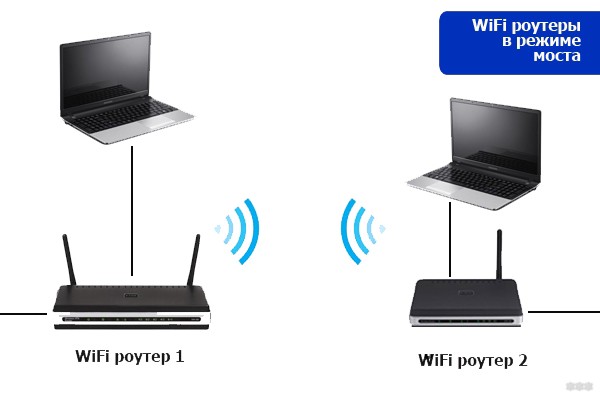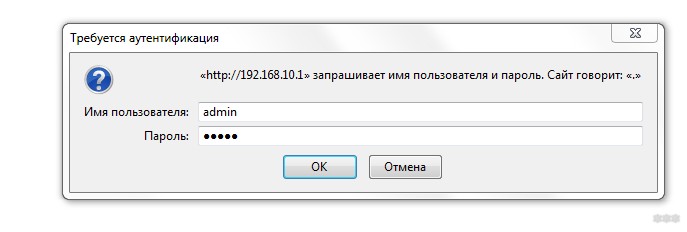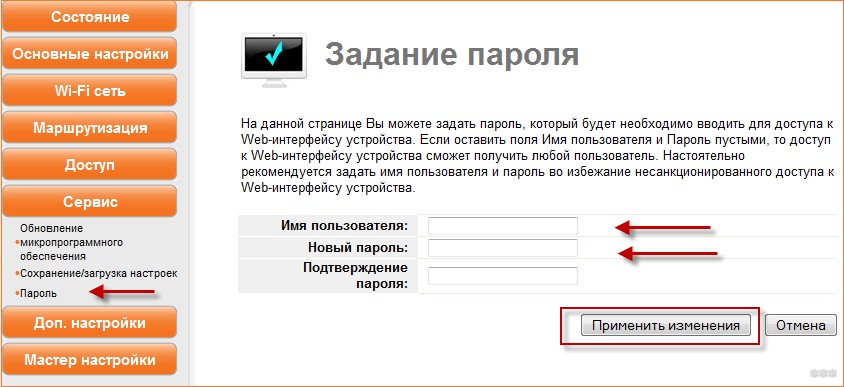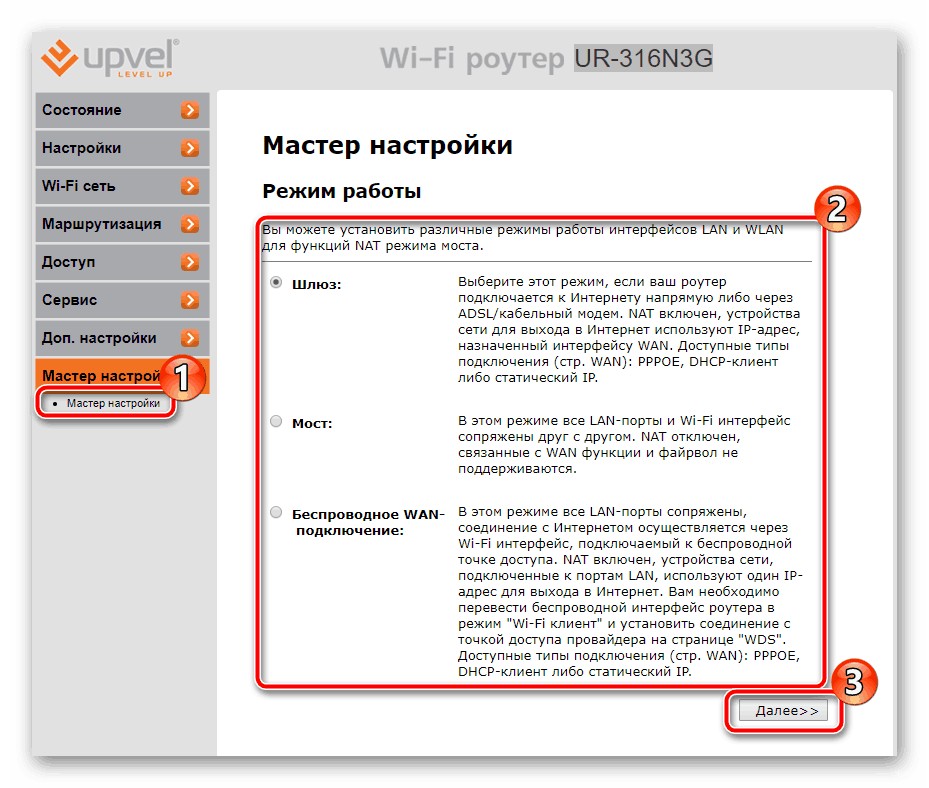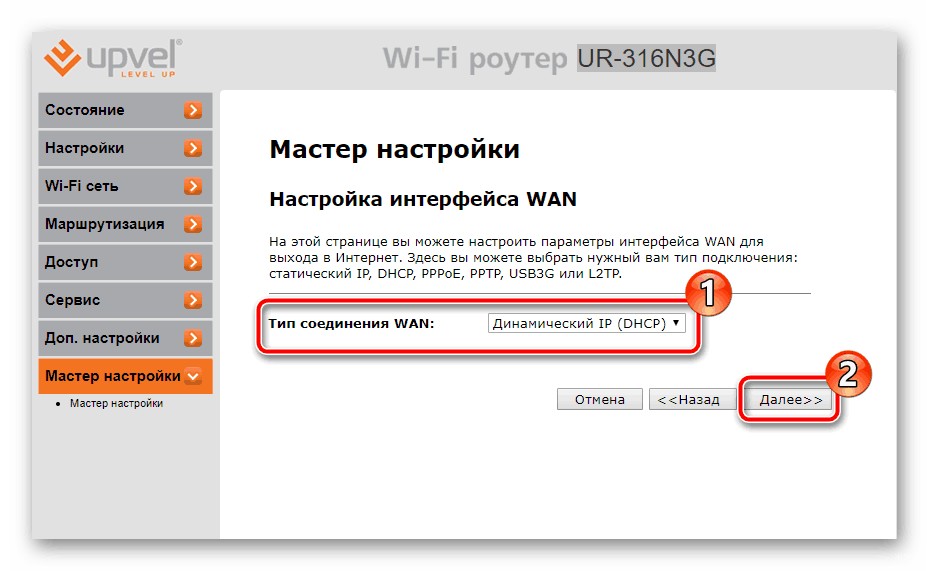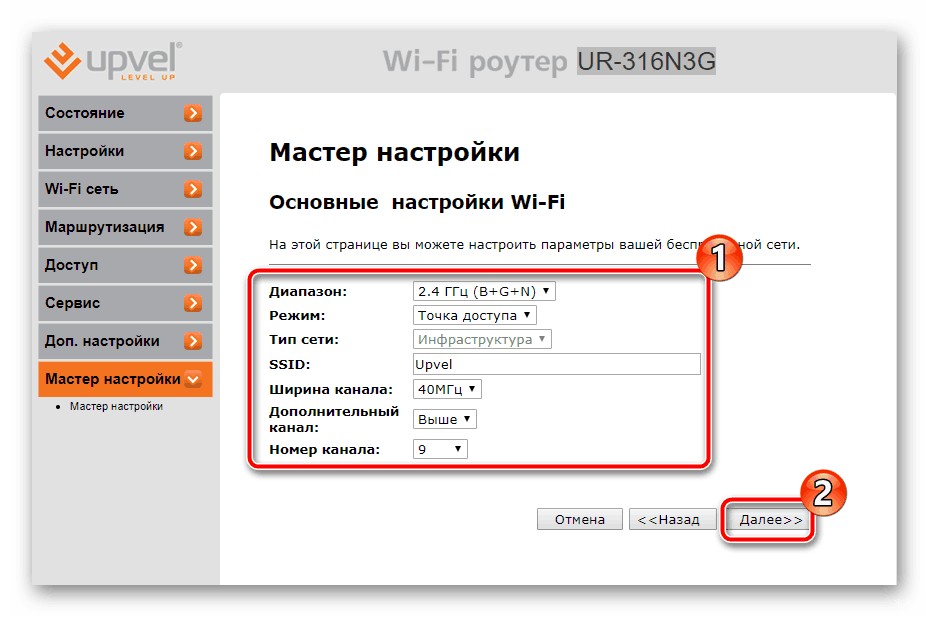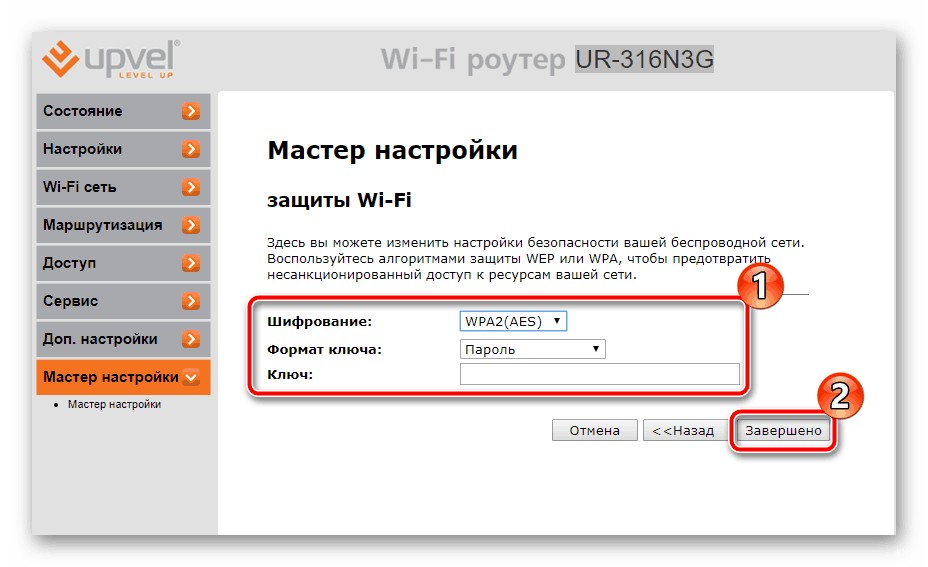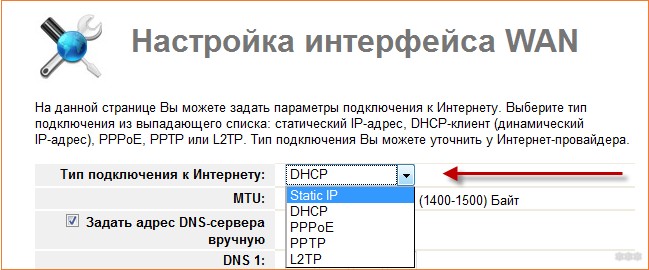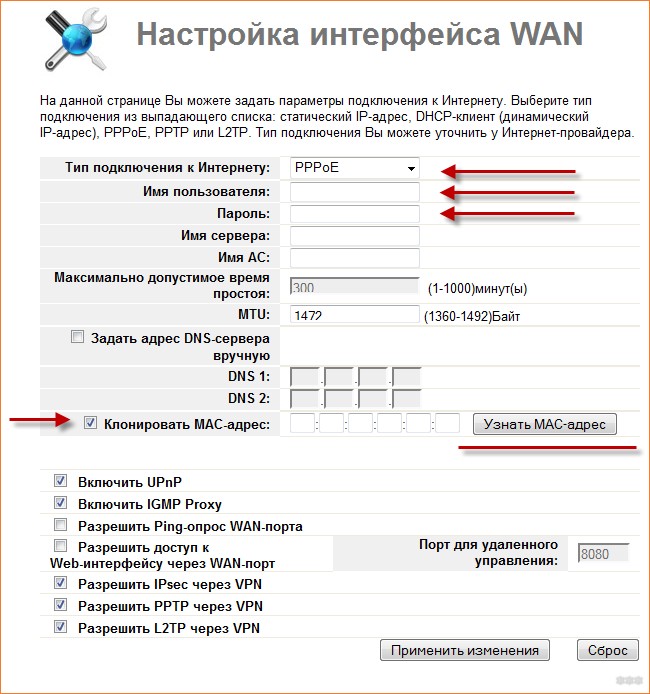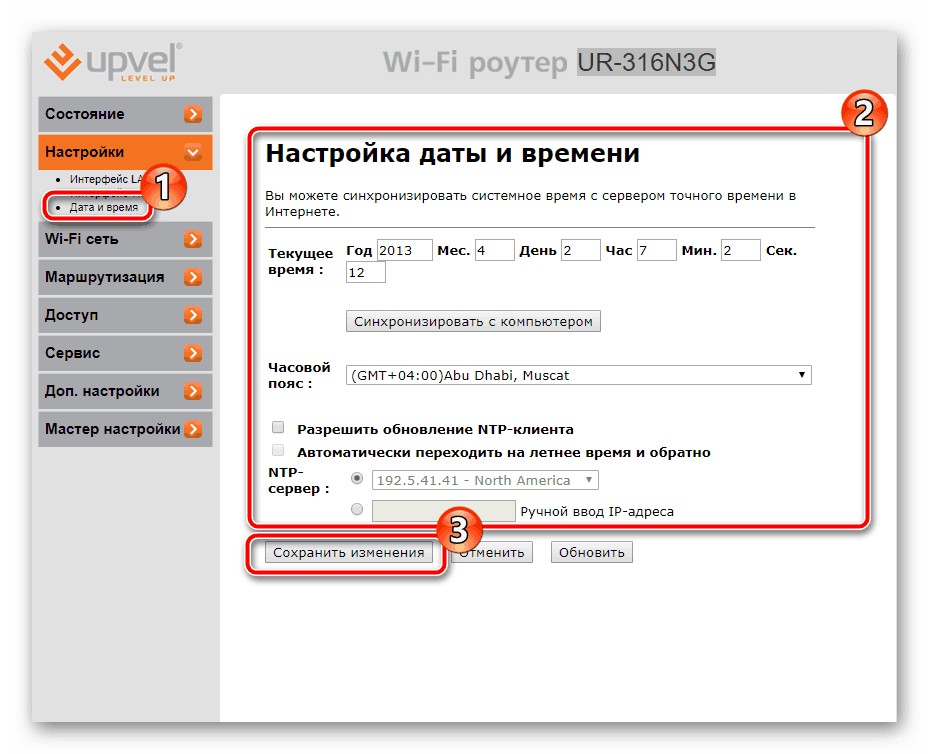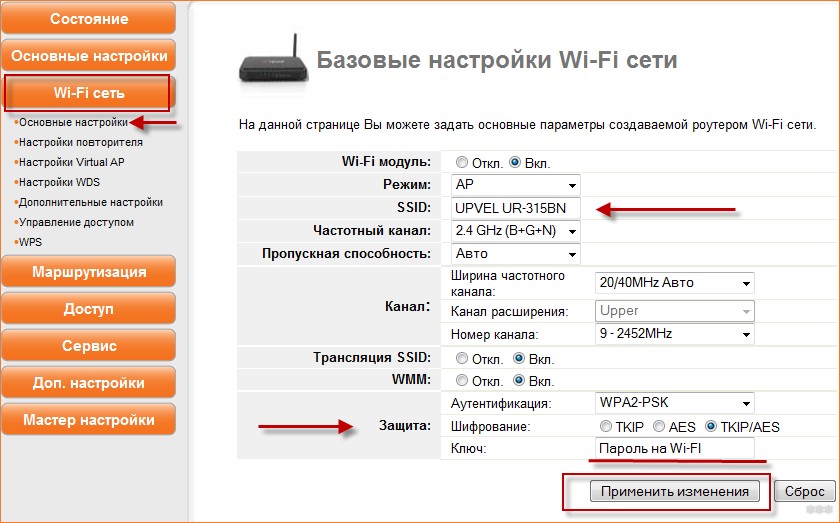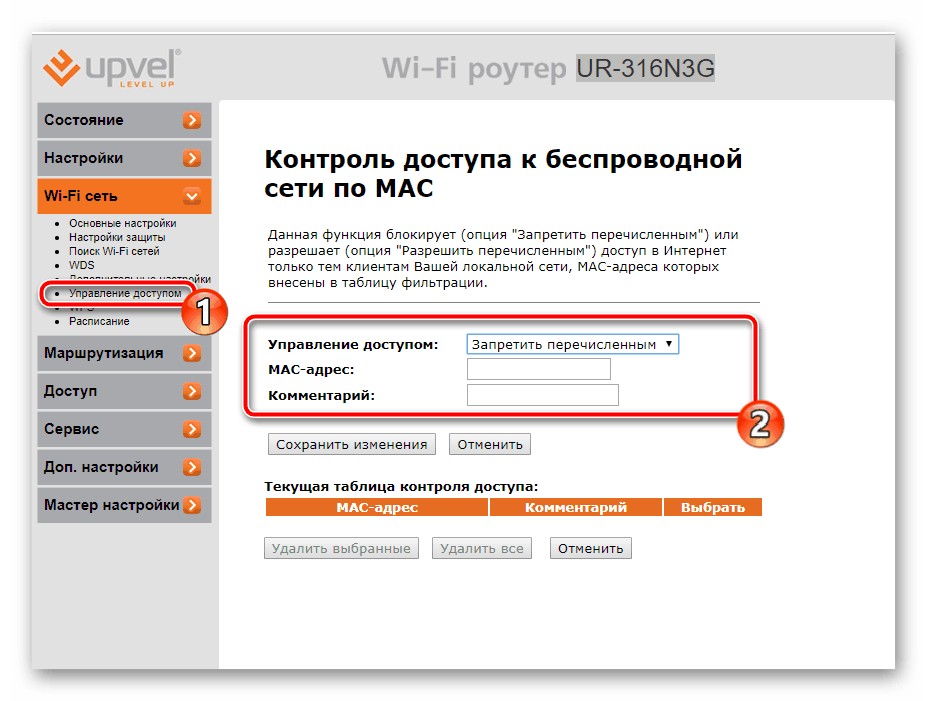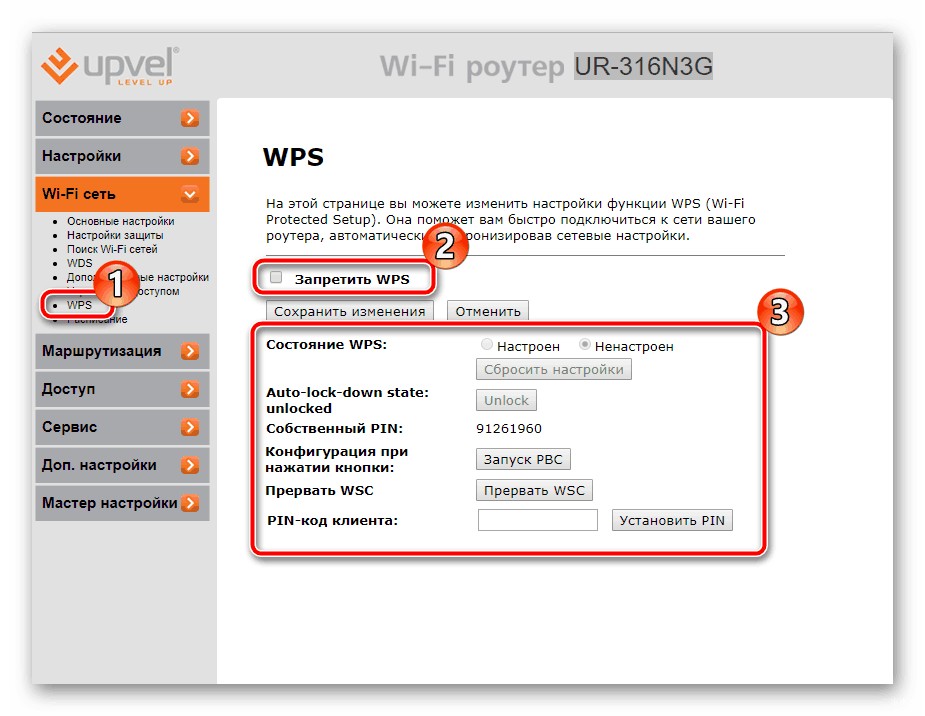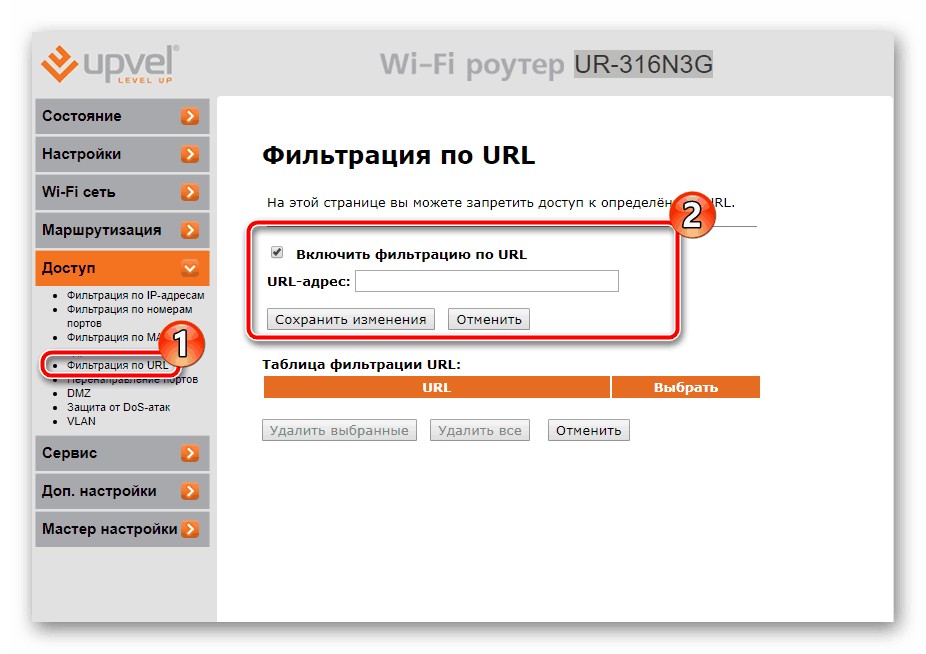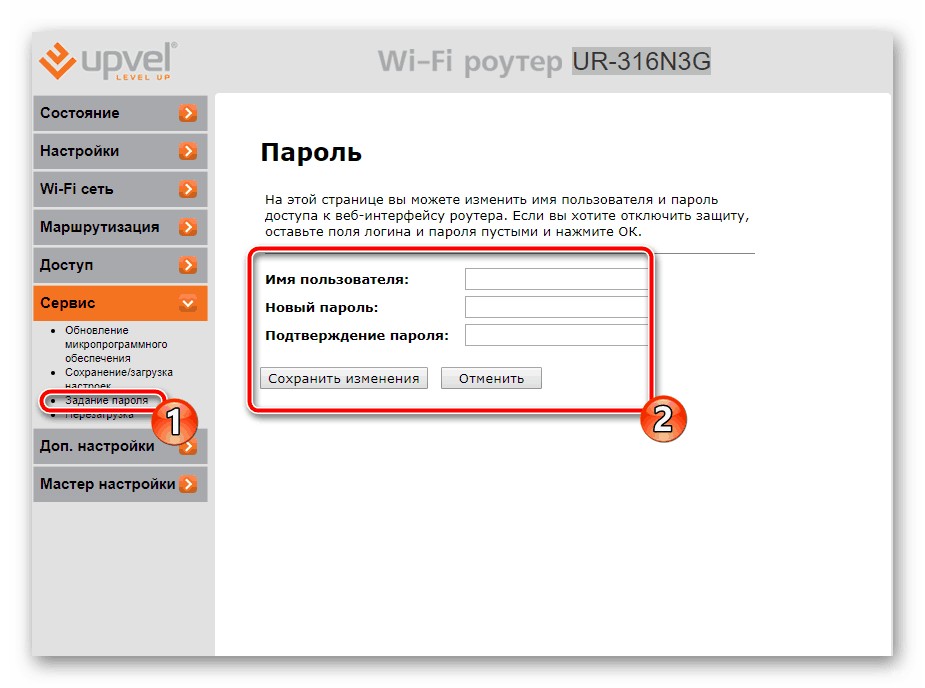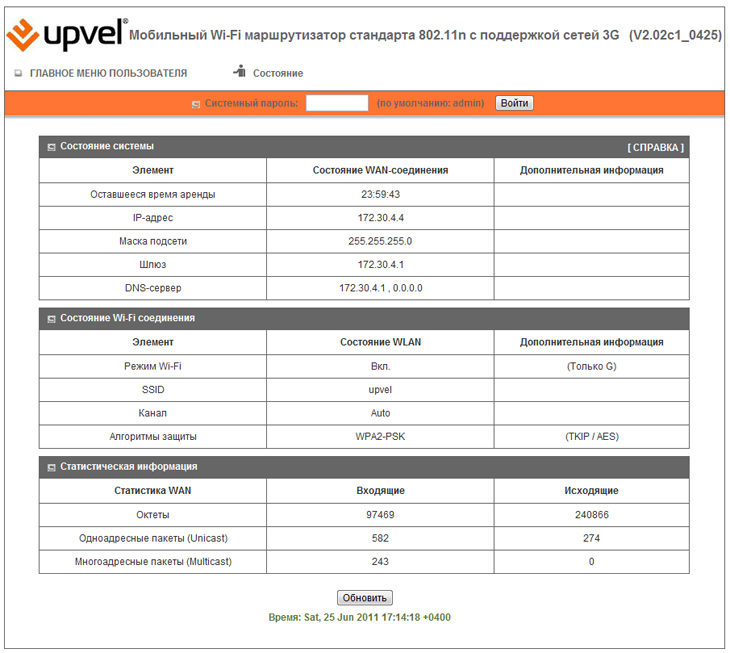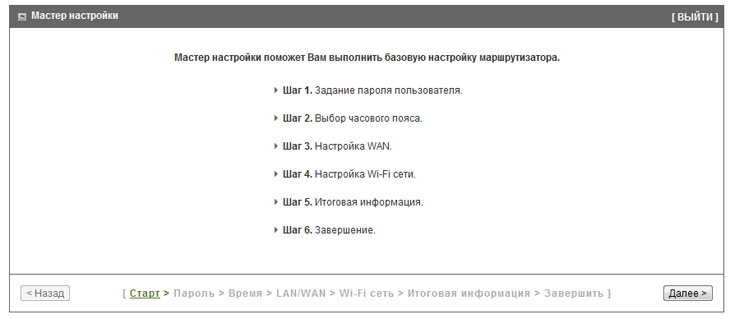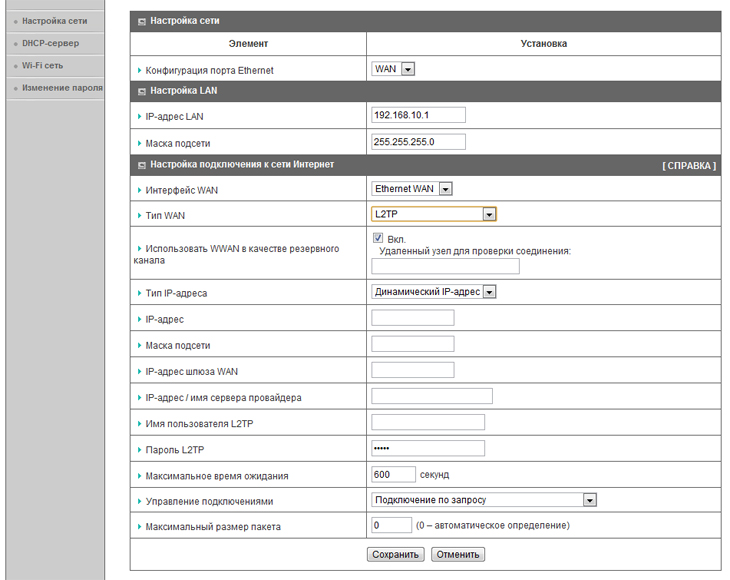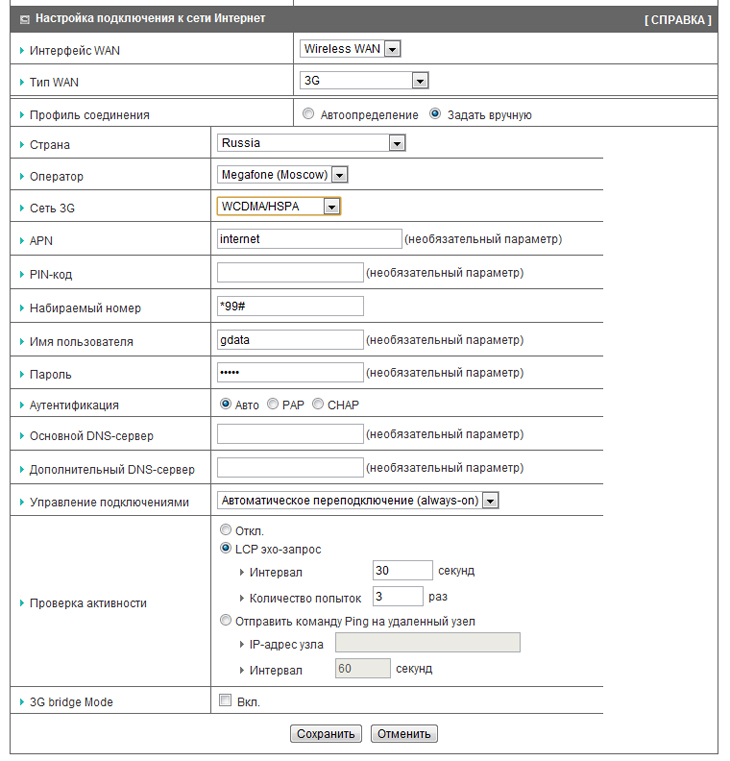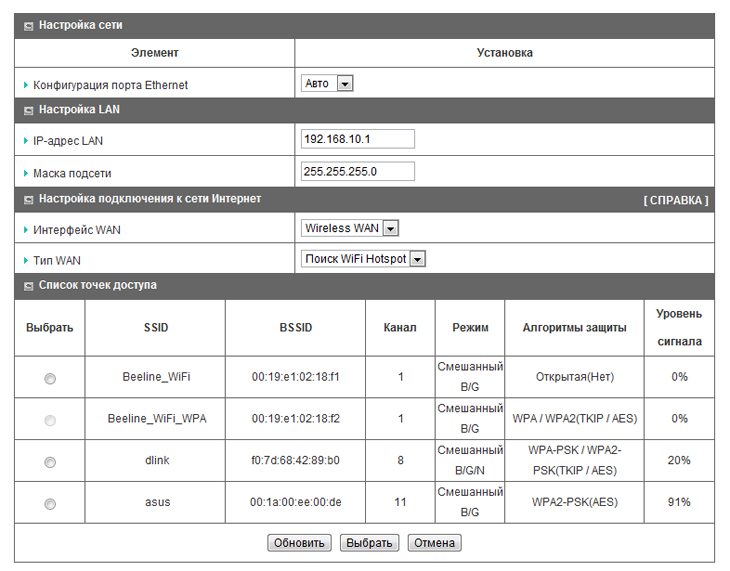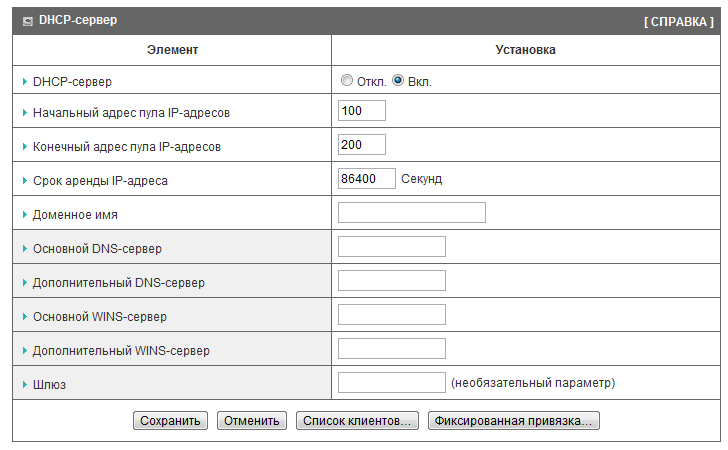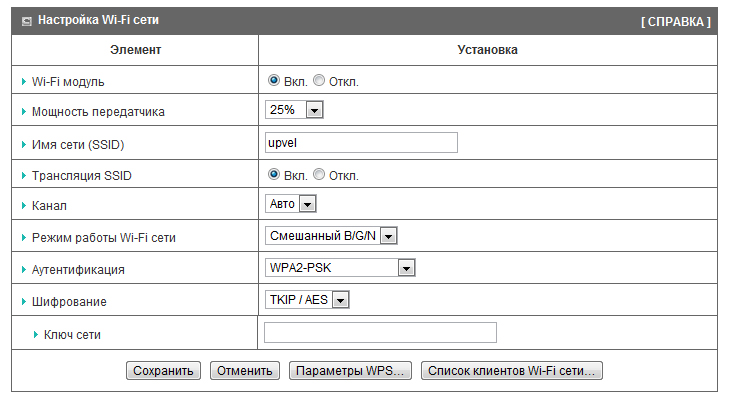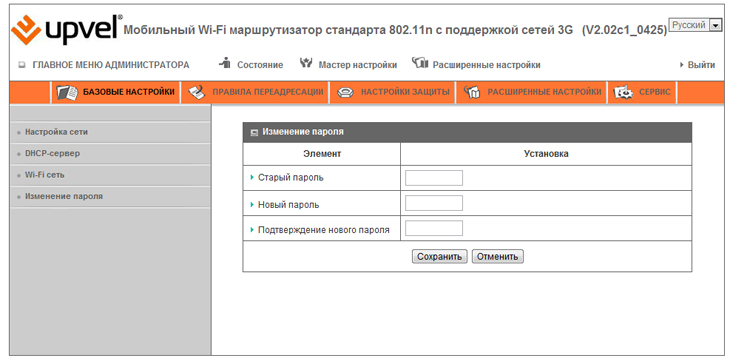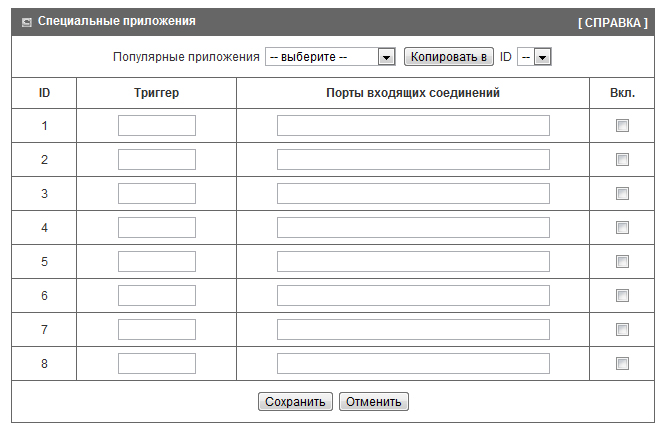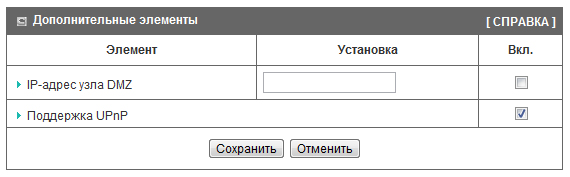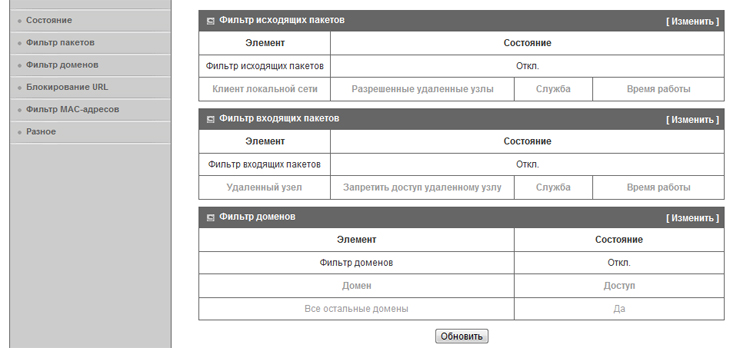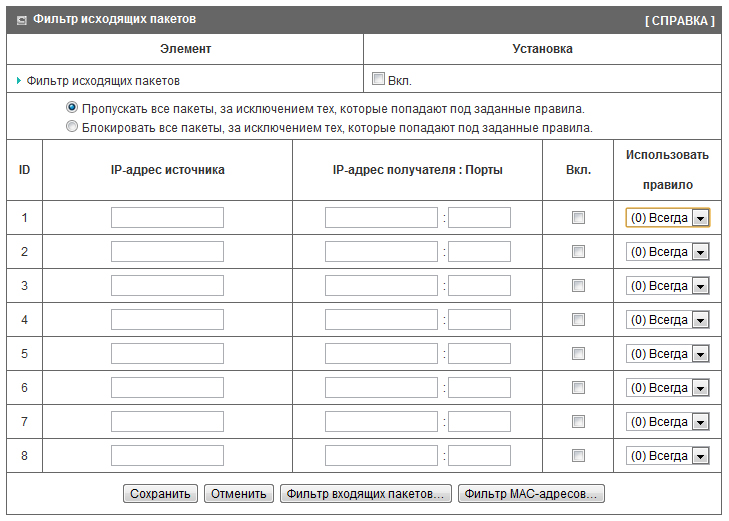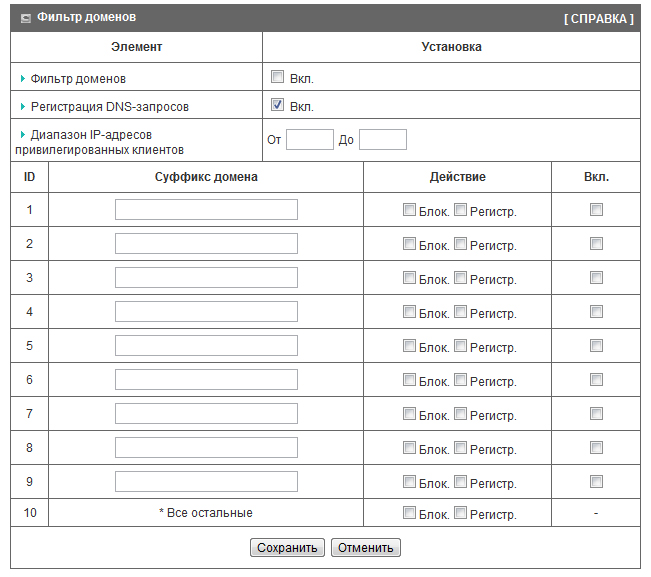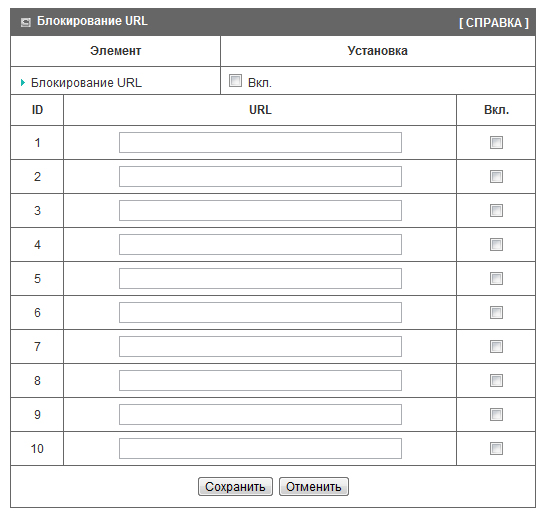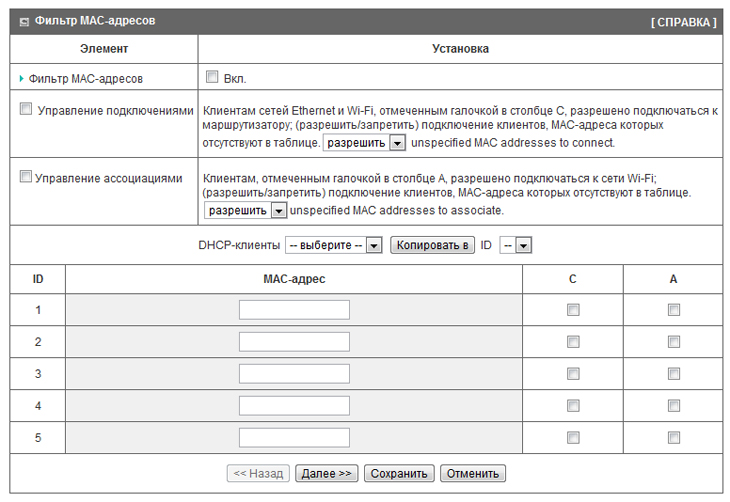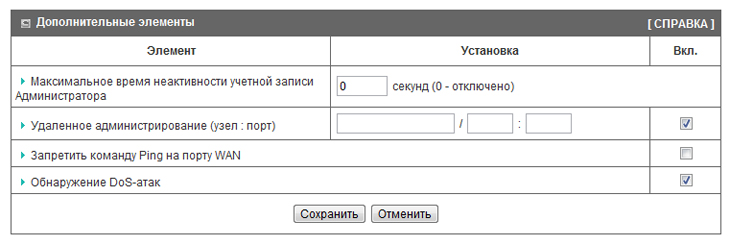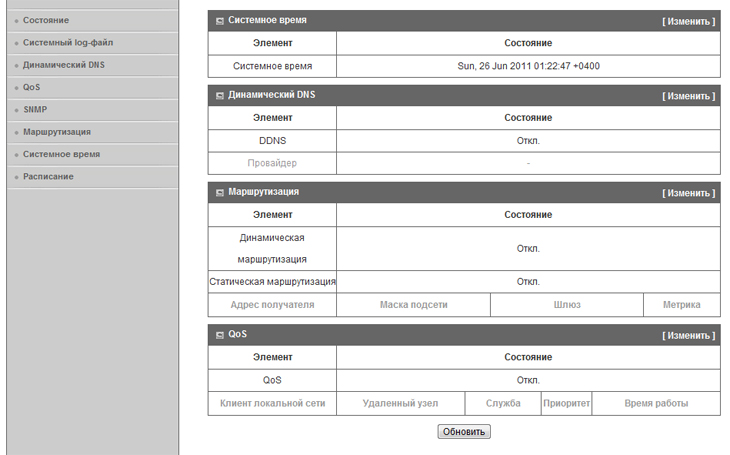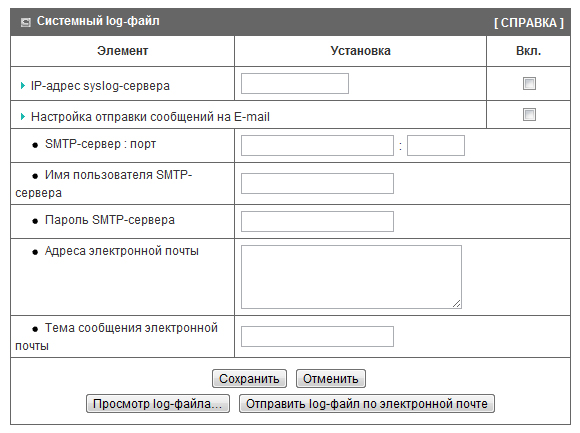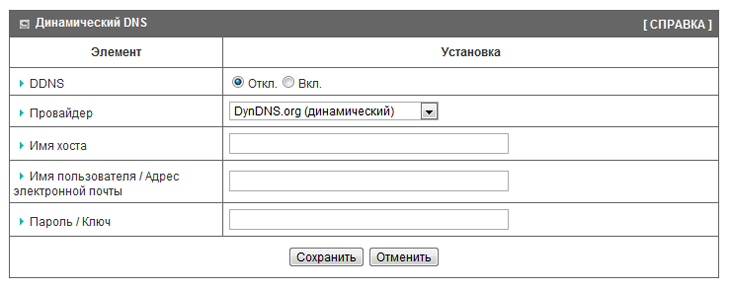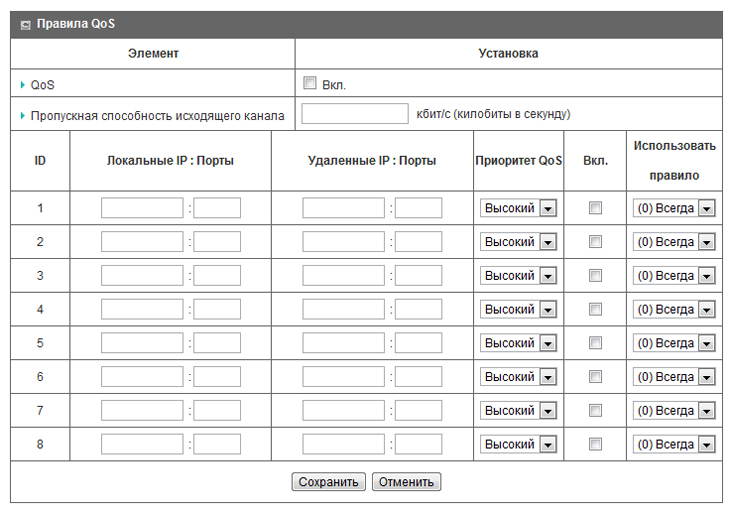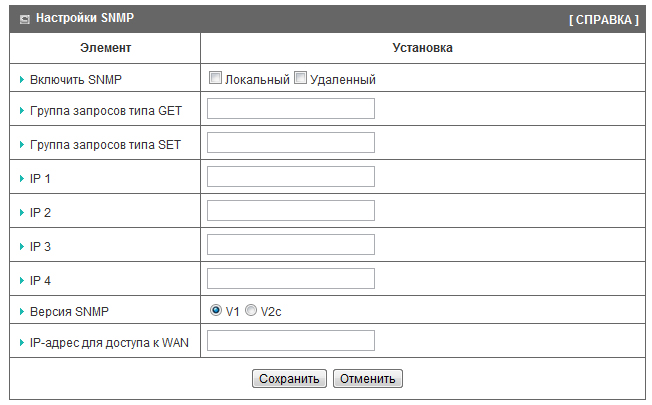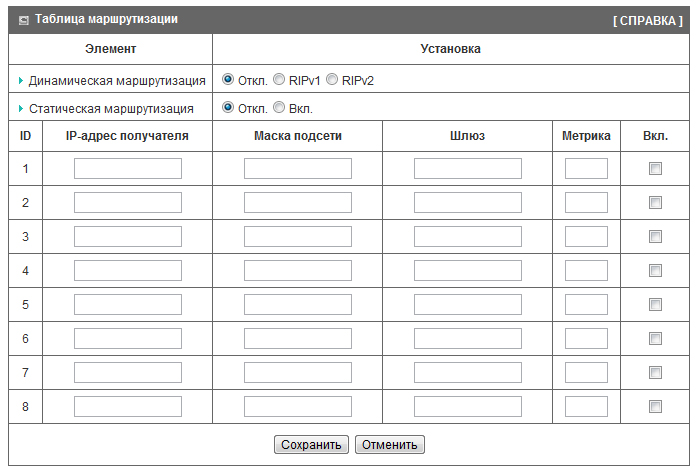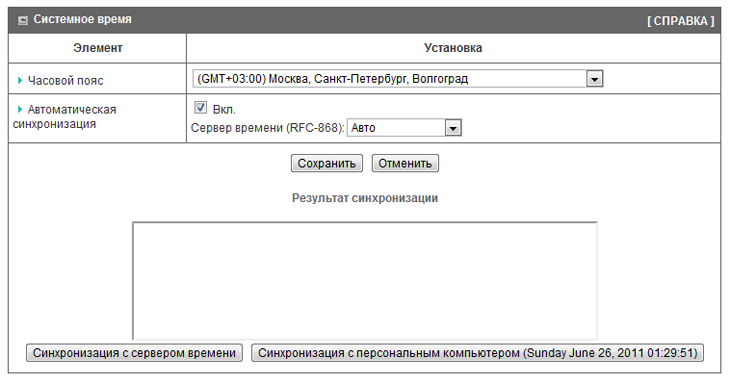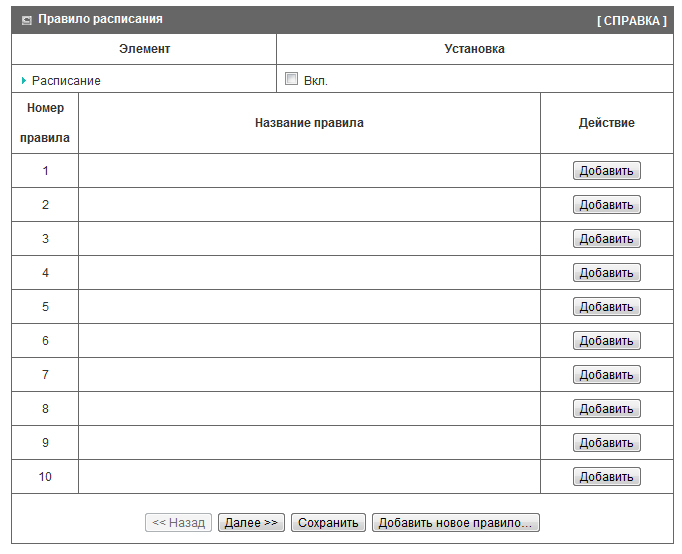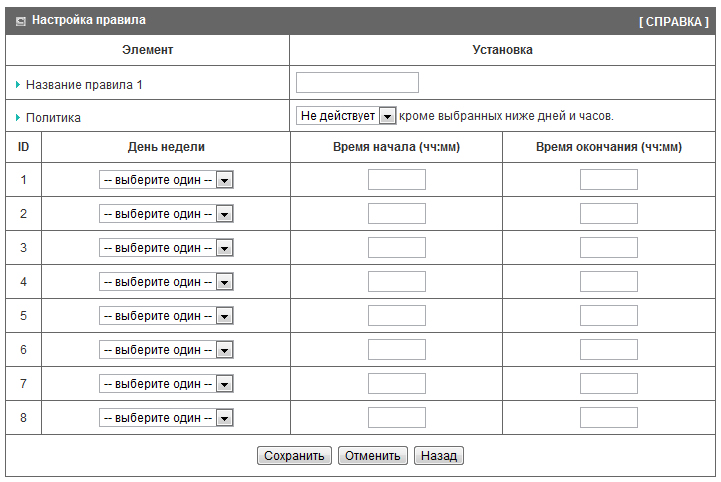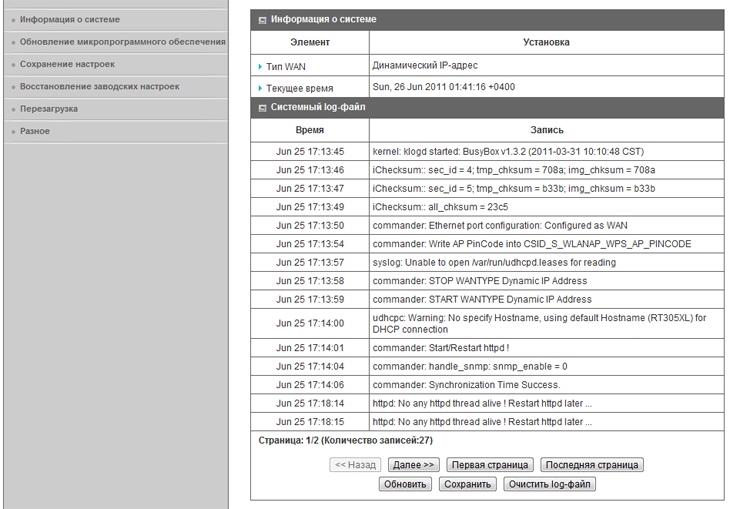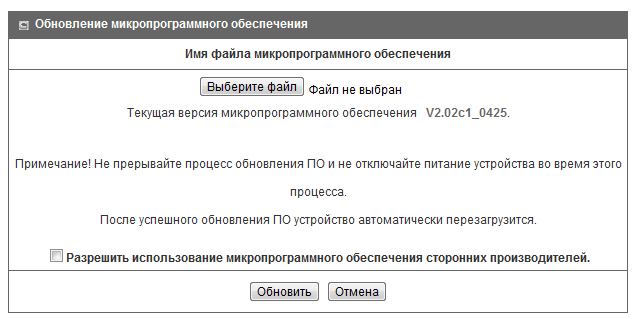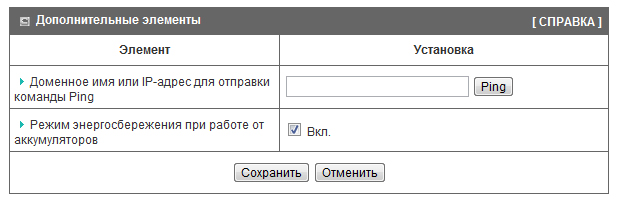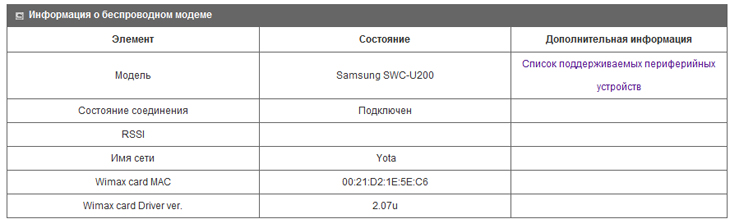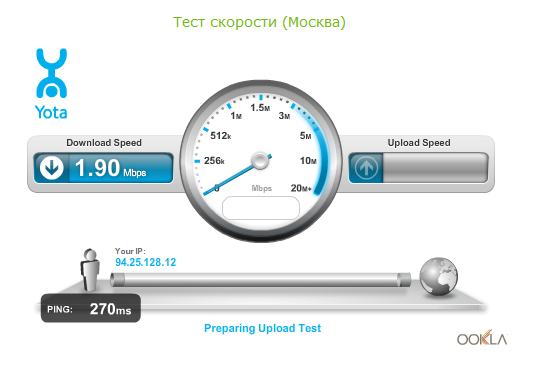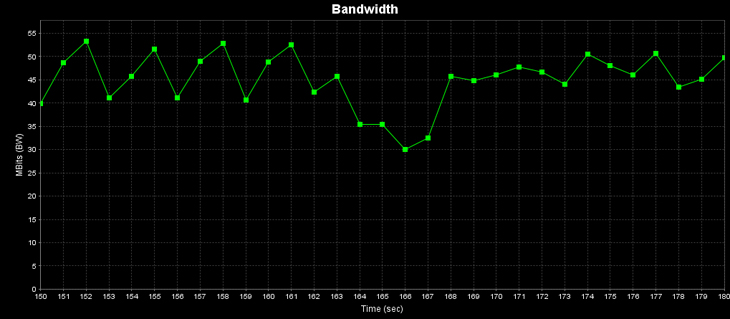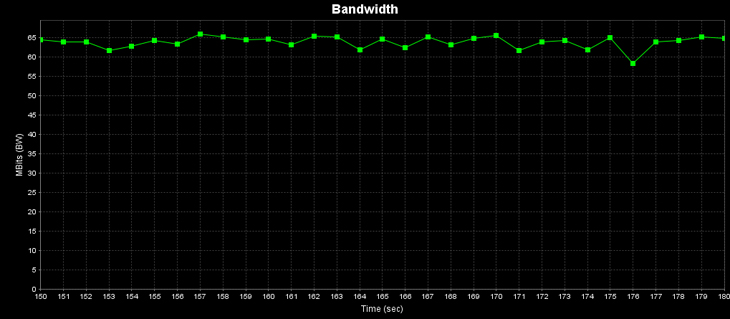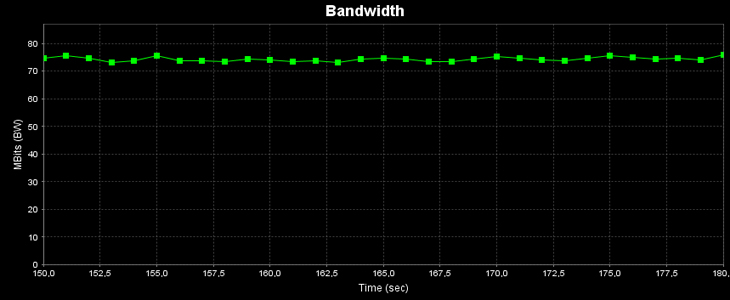Всем привет! С вами 1rb1s, и сегодня речь пойдёт об очередном бюджетном маршрутизаторе от компании Upvel.
Каких-то 20 лет назад компьютер можно было считать роскошью, а домашний интернет использовался обычно для работы. Основная масса подключений была через модем, по карточкам, и, конечно же, мечтою школьников была карта по типу: «Сова», ночью — безлимит. И на утро, сонные, с красными глазами, но счастливые, мы шли в школу и рассказывали, что смогли закачать из музыки. Летит время, и сегодня уже потеряли актуальность ночная бессонница, программы-загрузчики, страхующие от дисконнекта, а компьютер и интернет плотно влились в нашу обыденную жизнь. Сейчас практически в каждом доме есть устройства, функции которых, существенно расширяются с использованием интернета: компьютеры, смартфоны, планшеты, телевизоры и т.д. Именно такому массовому использованию цифровой техники и обязаны своей популярностью Wi-Fi роутеры. Один из которых — Upvel UR-315BN, мы рассмотрим сегодня в обзоре.
О компании.

Компания Upvel образована в 2010 году в городе Лос-Анджелес, штат Калифорния, США. По заявлению производителя, данная организация предлагает домашним и корпоративным пользователям новые сетевые продукты и решения, позволяющие применять высокие технологии в повседневной жизни. Для российского рынка компания Upvel представляет продукты, разработанные с учётом требований российских интернет-провайдеров и операторов связи. Для работы с оборудованием пользователю достаточно выбрать город и своего провайдера — настройка всех параметров происходит автоматически — и оборудование сразу начинает работать. По своей практике могу сказать, что Upvel прекрасно работает с провайдером Beeline, и необходимости настроек в нём отсутствует. Также предложения по цене, на попадавшие мне в руки устройства, выгодно отличаются от предложений конкурентов.
Технические характеристики Upvel UR-315BN.
Тип: Wi-Fi роутер
Модель: UPVEL UR-315BN
Цвет: черный
Стандарты: IEEE 802.3 (10Base-T)
IEEE 802.3u (100Base-TX)
IEEE 802.11b
IEEE 802.11g
IEEE 802.11n (draft 2.0)
WAN: 1 порт WAN 10/100 Мбит/с Auto-MDIX
LAN: 4 порта LAN 10/100 Мбит/с Auto-MDIX
Кнопка RST/WPS: Восстановление заводских настроек / активация функции Wi-Fi Protected Setup
Поддерживаемые протоколы подключения к интернету: Динамический IP-адрес, Статический IP-адрес, PPPoE (rus), PPTP (rus), L2TP (rus)
Управление доступом: Фильтрация по MAC-адресам, доменным именам, URL, протоколам, IP-адресам и номерам портов
Индикаторы: LAN1~LAN4, WAN, WLAN, Status, Power
Поддержка IPv6: нет
Wi-Fi
Поддержка Wi-Fi: есть
Стандарты Wi-Fi: 802.11n
Частотные диапазоны: 2,412 ~ 2,484 ГГц (ISM)
Максимальная скорость Wi-Fi соединения: 802.11b: до 11 Мбит/с
802.11g: до 54 Мбит/с
802.11n: до 150 Мбит/с
Одновременная работа в двух диапазонах: нет
Мощность передатчика: 802.11b: 15 дБм (типовая) при скорости 11 Мбит/с
802.11g: 15 дБм (типовая) при скорости 54 Мбит/с
802.11n: 13 дБм (типовая) при скорости 150 Мбит/с
Тип и количество антенн: внешняя несъемная x1
Коэффициент усиления антенны: 2 dBi
Безопасность соединения: 802.1x,WEP,WPA,WPA2,WPA2-PSK,WPA-PSK
Порты
Базовая скорость передачи данных: 100 Мбит/сек
Количество и тип USB портов: нет
Функции USB порта: нет
Маршрутизация
Поддержка DHCP: есть
Статическая маршрутизация: есть
Dynamic DNS: есть
Безопасность
Межсетевой экран (Firewall): есть
NAT: есть
SPI: нет
Демилитаризованная зона (DMZ): да
Функции
Управление: Web-интерфейс
Дополнительно
Возможность установки вне помещения: нет
Электропитание: Внешний блок питания 5 В пост. тока 1 А
Потребляемая мощность: 3,2 Вт (макс.)
Комплектация: блок питания, диск с материалами, документация, маршрутизатор, патч-корд
Габариты, Вес
Ширина: 150 мм
Длина: 110 мм
Высота: 30 мм
Вес: 225 г
Температура: Рабочая: 0 ~ 40 °C
При хранении: -10 ~ 70 °C
Влажность: не более 95 % (без конденсации)
Упаковка и комплектация.
Поставляется роутер в классической упаковке, имеющей габариты 245 х 200 х 65 мм. На лицевой стороне указана фирма, модель, схематически изображён Upvel UR-315BN, а также перечислены часть возможностей устройства.

Сверху присутствует только название производителя и его слоган.

Снизу перечислены технические характеристики.

Слева на коробке расположена функциональная часть в картинках, а справа — некоторые пояснения возможностей.


На обратной стороне мы видим контурный рисунок нашего роутера с подробным описанием, какие разъёмы для чего предназначены. Выделен телефон тех. поддержки, указана комплектация и совместимость данного устройства, а также расшифровка некоторых возможностей девайса.

Всё содержимое находится в дополнительной картонной защите из прессованного картона.

Данная упаковка хорошо выполняет свою защитную функцию, что актуально для наших служб доставки. Так роутер прекрасно работал, не смотря на то, что жизнь коробку помотала — это хорошо видно по деформации защиты.

В данной упаковке находятся:

— Wi-Fi роутер UR-315BN

— Инструкция по быстрой установке

— Компакт-диск с утилитой для настройки и руководством пользователя

— Блок питания 5 В пост. тока 1 А

— Кабель типа «витая пара» категории 5 длиной 1,5 м

— Гарантийный талон

Внешний вид.

Внешне устройство выполнено аккуратно: в чёрном цвете, имеет классический дизайн параллелепипеда с небольшими дизайнерскими выступами и логотипом Upvel. Аппарат имеет одну несъемную антенну с коэффициентом усиления 2дБи, которая может отклоняться под 90 градусов назад, и на 90 градусов влево и вправо.

Сверху роутер имеет глянцевую поверхность, с нанесённым логотипом компании Upvel. Хоть глянцевая поверхность смотрится и красивее, когда новая, но, всё же, матовая была бы более практична, и не собирала бы на себе все разводы и отпечатки.

Впереди у нас находятся индикаторы отображающие работу 4-х LAN-портов, WAN, WLAN, Status и индикатор питания.

Сбоку у нас находятся только вентиляционные отверстия. Сзади же находятся разъёмы под WAN, 4 x LAN, питание, а так же сама кнопка питания, и сброса настроек/включения функции Wi-Fi Protected Setup.

Снизу маршрутизатора находится информация о стандартных настройках роутера, ножки, отверстия для крепления на стене и вентиляционные отверстия.

Для стандартных настроек IP-адрес роутера: 192.168.10.1 и логин/пароль: admin. Здесь же указаны стандартный пароль от Wi-Fi, серийный номер, MAC-адрес устройства, от блока питания с какими характеристиками Upvel UR-315BN питается и другая, менее актуальная, информация.

В целом можно сказать, что данное устройство выглядит весьма презентабельно, и мило, хотя… На мой взгляд, роутер редко лежит где-то на виду, поэтому, лучше бы пластик был матовый.


Возможности настройки Upvel UR-315BN.
Для простой настройки работы роутера производитель прилагает в комплекте диск. После того как мы его вставляем у нас появляется следующее окно:

Выбрав Setup Wizard, нам предлагается выбрать один из 5 языков: английский, испанский, немецкий, русский и французский. Затем появляются подробно описанные инструкции, в которых запутаться очень сложно, практически всё делается автоматически. Если какие-то настройки необходимо изменить вручную, вам следуют перейти по адресу 192.168.10.1. По заявлению производителя, роутер поддерживает большое количество настроек для различных регионов и провайдеров. Отличная новость для тех, кто пользуется интернетом от Билайн, данный провайдер поддерживает настройки для большинства роутеров, поэтому для настройки вам необходимо просто подключиться через устройство и подождать 10-15 минут, после чего можно пользоваться.
Что мы можем менять в расширенных настройках данного роутера? После входа под стандартным логином/паролем мы попадаем на первую страницу, отображающую общую информацию.

Здесь нет никаких настроек для изменений, только отображается общая информация, однако при изменениях в настройках на этой странице нам понадобится кнопка «Перезагрузить».
Интерфейс, скажем прямо, спартанский — всё предельно просто, без излишеств. Настройки LAN вполне стандартны, никаких дополнительных бонусов тут нет.
На вкладке: «Настройка интерфейса WAN» можно задавать параметры подключения к интернету. Здесь можно выбрать тип подключения из выпадающего списка: статический IP-адрес, DHCP-клиент, PPPoE, PPTP или L2TP (тип подключения уточняется у провайдера).

На Upvel UR-315BN можно настроить виртуальные сети, здесь никаких особых настроек нет.

Дату и время можно устанавливать вручную, можно синхронизировать с понравившемся вам NTP-сервером и выставить переход на зимнее/летнее время.

В группе вкладок Wi-Fi сеть существуют следующие вкладки: основные настройки, поиск Wi-Fi сетей, WDS, дополнительные настройки, управление доступом и WPS. Начнём по порядку. В основных настройках всё стандартно и понятно. Здесь можно включать/отключать Wi-Fi, выбирать диапазон, режим работы маршрутизатора, его имя в сети, ширину канала и т.д.

Поиск Wi-Fi сетей в комментариях не нуждается — перед нами таблица с доступными сетями. WDS служит для объединения роутеров в единую сеть, на самой вкладке вся настройка расписана.

В дополнительных настройках Wi-Fi можно менять пороги фрагментации, RTS, сигнальный интервал и прочее. Единственное, что поменял для себя я — это выходную радиочастотную мощность после тестов. 70% для панельной двушки мне хватило.

Вкладка «Управление доступом» позволяет блокировать или разрешать доступ к интернету только определённым компьютером вашей сети по MAC-адресу.

На вкладке WPS вы можете настроить функцию Wi-Fi Protected Setup. Данная функция позволяет быстро подключать устройства к Wi-Fi сети и автоматически синхронизирует настройки.

В группе вкладок «Маршрутизация» можно задавать настройки статической или динамической маршрутизации, а также высвечивать таблицу маршрутизации.

Группа вкладок «Доступ» позволяет задавать фильтрацию по IP-адресам, по номерам портов, MAC-адресам, URL, включать перенаправление портов, DMZ, а так же защиту от DoS-атак (список типов которых виден на рисунке ниже).

В группе вкладок «Сервис» интересного мало — здесь обновление прошивки, возможность сохранения/восстановления настроек. Последняя прошивка стара как этот мир, поэтому, вероятней всего, старую версию вы уже не встретите, а сохранение настроек обычно редко актуально для дома. Для предприятий я бы рассматривал роутеры из более высокой ценовой категории.
В группе вкладок «Доп. настройки» можно настроить работу службы Dynamic DNS, что и для чего подробно описано на соответствующей вкладке. Во вкладке «Режим работы» можно задать необходимый режим: шлюз, мост, беспроводное WAN-подключение.

На этом все настройки Upvel UR-315BN заканчиваются. Если по какой-либо причине у вас нет диска (потеряли при переезде), вы можете зайти на роутер по стандартному/выбранному вами адресу и, чтобы не настраивать в ручную, выбрать вкладку «Мастер настройки». Благодаря ей вам нужно будет ввести минимальное число необходимых данных, большинство же устройство подставит автоматически.
Использование и тестирование.
Если настроек роутера описанных в предыдущей главе вам достаточно, возникает логичный вопрос: «А как он работает на самом деле?». Собственно при проверке применялись следующие устройства в разных тестах: компьютер (по LAN), ноутбук (LAN), нетбуки (Wi-Fi/LAN), моб. телефон Nokia Lumia 920 (Wi-Fi), телевизор 32 дюйма SMART TV в HD (Wi-Fi), также подключалась SONY XPERIA ZR, но не для замеров, а для просмотра возможностей одновременных подключений, т.е. она просто висела. Ограничение скорости провайдером: 50Мбит/с.
Предварительное тестирование.
Первый тест был весьма условным: к роутеру подключались через LAN один компьютер, один ноутбук и два нетбука. Фильмы на всём этом шли без тормозов, следовательно, для большинства обывательских задач — его будет хватать без проблем. После по Wi-Fi был подключен телевизор и два мобильных телефона, оставлен по LAN один компьютер, один ноутбук и подключён NAS. При копировании большого объёма трафика через NAS, фильмы в FullHD и HD начали тормозить, что логично. При просмотре фильмов в FullHD на телевизоре и в HD на ноутбуке, игра WorldOfTanks на компьютере шла без лагов, затем при просмотре FullHD на компьютере тоже проблем не возникло.
Тест 1.
При тестировании ночью и Zyxel Omni, и Upvel UR-315BN выдали максимальную скорость около 65 Мбит/с для скачивания и примерно столько же составила скорость отдачи (не знаю почему провайдер был столь щедр, ибо обычно максимальная скорость совпадает со скоростью по договору 50 Мбит/с ночью, но данный результат был подтверждён на моём основном роутере).

Это очень хороший показатель, тестируя на ноутбуке скорость при запущенном фильме, и копируя одну и ту же папку в две разные подпапки на NAS я так же получил результат, при котором скорость Upvel UR-315BN была соизмерима со скоростью Zyxel Omni.
Тест 2.
Тогда, вспоминая просадку по Wi-Fi на Upvel UR-319BN, я перешёл к тестированию скорости Wi-Fi на Upvel UR-315BN. Если вспомнить мой обзор на 319-й Upvel, там скорости ноутбука, нетбука и смартфона были соизмеримы, поэтому были проведены тесты только на смартфоне.
Для измерений роутер находился в углу комнаты, это было сделано по нескольким причинам:
— у меня всегда стоит роутер примерно там 
— если расположить роутер в центре квартиры, сигнал будет более стабильный по всей площади, однако тогда мы будем видеть результаты примерно как из спальни до зала, такое же расположение позволяет охватить для тестирования больший радиус в одну сторону, а так же отобразить результаты через две стены. Дом обычный – панельный, стены бетонные соответственно. Чёрным прямоугольником обозначен роутер, красными кружочками – местонахождение, где измерялась скорость, посредством мобильного телефона — условия такие же, как и при тестировании предыдущего роутера.

В точке 1 мы получили скорость скачивания 35,83 Мбит/с, а скорость отдачи — 12,78 Мбит/с.

Это весьма неплохая скорость, однако, урезалась она весьма существенно. В точке 2 мы получили скорость скачивания 12,75 Мбит/с, а скорость отдачи — 8,34 Мбит/с.

Это уже достаточно сильное падение показателей относительно точки один. Ведь в точке 3 скорости составили 10,01 Мбит/с и 3,02 Мбит/c соответственно, а это не такая чувствительная разница с точкой два.

К слову сказать, Zyxel Omni показал скорости от 5 до 15 Мбит/с выше и намного более стабильную скорость.
Роутер проработал три недели, в ходе использования никаких явных дефектов обнаружено не было, хотя сеть Wi-Fi несколько раз исчезала, что было неприятно. Что касается LAN соединения — компьютеру и на фильмы, и на игры хватало, разъединений не было, скорость не резалась. Что касается Wi-Fi, хватало телевизору и смартфонам даже порезанной скорости, однако момент с эпизодическими пропажами оказался не ясным, перепрошивка не помогла, да и новых прошивок на сайте производителя нет.
Заключение.
В заключении я могу сказать, что это неплохой роутер для LAN сети за небольшую сумму — 1399 руб. Что касается Wi-Fi, скорее всего, пропажа была браком конкретно обзорного экземпляра, однако скорость очень сильно резалась, поэтому, если вы планируете подключать все устройства к роутеру без проводов, стоит обратить внимание на более подходящие для этого модели, с лучшей антенной. Коротко по фактам:
Плюсы Upvel UR-315BN:
+ цена;
+ лёгкая установка;
+ стабильность работы LAN-портов;
+ не режет скорость проводного соединения;
+ поддержка большого числа провайдеров;
+ настраиваемая защита от DoS-атак;
+ отличное руководство пользователя, где всё подробно расписано на русском языке; + русифицированное ПО; + гарантия 3 года.
Минусы Upvel UR-315BN:
— режет скорость Wi-Fi;
— в моём экземпляре возникали редкие перебои соединения по Wi-Fi.
Большое спасибо я хочу сказать компаниям DNS и Upvel за возможность протестировать данное устройство. С вами был 1rb1s, совершайте обдуманные покупки в надёжных компаниях! До скорых встреч!
Продукция калифорнийской компании UPVEL, производящей сетевое оборудование, известна российскому потребителю. Популярность объясняется высоким качеством маршрутизаторов, учитывающих требования отечественных провайдеров Интернет и операторов связи. Статья познакомит с востребованными моделями UR-315 и 325, их характеристиками. Опишет, как настроить роутер Upvel.
Содержание
- Технические параметры
- Частота и скорость
- Защита сети
- Беспроводной мост WDS, репитер
- IP-телевидение
- Межсетевой экран, маршрутизация
- Подготовка
- Установка и подключение
- Простая настройка
- Вход в админку
- Режим работы
- Корректировка WAN
- Активизация и защита сети
- Ручной режим
- Состояние
- Основные настройки
- Wi-Fi сеть
- Маршрутизация
- Доступ в сеть
- Сервис
- Задать вопрос автору статьи
Технические параметры
Сравнение роутеров UPVEL:
|
UR-315BN |
UR-325BN |
|
Частота 2,4 ГГц, протокол 802.11n |
|
|
Предел обмена Wi-Fi, МБит/сек |
|
|
150 |
300 |
|
Кодировка WEP, WPA, WPA2 |
|
|
Выход передатчика 13 dBm |
|
|
Антенны 2dBi |
|
|
Одна |
Две, поддержка MIMO |
|
4 порта LAN 100 Мбит/Сек |
|
|
Дистанция, метров: на улице 300, в помещении до 100 |
|
|
Поддержка моста, репитера, технологии WDS |
|
|
Поддержка VLAN и IPTV |
|
|
Протоколы связи, используемые Россией, статическая и динамическая маршрутизация, межсетевой экран |
|
|
ОЗУ 32 МБ |
Технология VLAN позволяет создать виртуальную сеть. Это дает возможность конфигурировать несколько подсетей или групп пользователей в пределах существующего физического домена. Такие решения применяются для локальных сетей офисов и предприятий.
Обзор еще одной модели от UPVEL можно посмотреть в следующем видео:
Частота и скорость
Используется стандартная радиочастота Wi-Fi локальных сетей. Этот канал выделен роутерам, работа любых других радиостанций на этой частоте запрещена. Стандарт IEEE 802.11n позволяет работу Wi-Fi в диапазоне 2,4 или 5 ГГц.
Скорость обмена зависит от количества антенн и определена конструкцией устройства. Максимальные для этого стандарта 600 МБит/Сек можно получить только при разделении на 4 антенны. Нужно знать, что заявлена канальная скорость, а реальный обмен составляет при разном количестве антенн – не более, МБит/Сек:
- одна – 55
- две – 110
- три – 165
- четыре – 220
Стандарт обратно совместим с предыдущими. Это значит, что включенное в сеть устройство с Wi-Fi 802.11b будет нормально работать, но переведет всю точку доступа на свою максимальную скорость – 11 МБит/Сек, притормаживая обмен для более новых гаджетов.
Технология MIMO нормализует скорость обмена с несколькими девайсами сети, используя раздельные антенны для передачи и приема сигнала.
Небольшая мощность передатчика роутера не позволит использовать W-Fi на большом расстоянии, но часто радиус зоны уверенного приема превышает размеры жилья. Достаточно на мобильном телефоне зайти в настройки беспроводных сетей и открыть WLAN. Появившийся список доступных роутеров в многоэтажной застройке может достигать нескольких десятков.
Защита сети
Для защиты от несанкционированного доступа в настройках роутера есть шифрование разными способами:
- WEP – Wired Equivalent Privacy, устаревший метод защиты, использовать его не рекомендуется
- WPA – Wi-Fi Protected Access, использует 128-битный ключ по технологии TKIP
- WPA2 – Wi-Fi Protected Access второй, улучшенной версии использует ключ длиной 256 бит
Последний вариант самый популярный и рекомендуемый для надежной защиты беспроводной сети. Фильтрация МАС-адреса и режим скрытого присутствия SSID еще больше снижают вероятность доступа посторонних.
Беспроводной мост WDS, репитер
Эта функция поможет подключить по Wi-Fi к маршрутизатору следующий роутер, который будет раздавать доступ дальше. Проводное соединение между ними не нужно. Такая схема может потребоваться, когда устройство с модулем Wi-Fi оказалось вне зоны покрытия основного роутера, а сетевой провод туда завести невозможно или лень.
Мост позволяет увеличить дистанцию связи еще на половину первоначального радиуса зоны. Скорость обмена в сети при этом падает в два раза.
IP-телевидение
Многие провайдеры предоставляют платную услугу подключения цифрового телевидения по интернет протоколу. Основное достоинство IPTV в изображении и звуке высочайшего качества. Это дает возможность:
- использовать 5.1-канальную акустику;
- записывать и сохранять любые каналы в фоновом режиме, применяя планировщик заданий;
- с помощью онлайн-приложений создавать интерактивность просмотра каналов;
- другие сервисные и потребительские возможности, предоставляемые цифровым телевидением.
Данные IPTV приходят на роутер отдельным потоком, не смешиваясь с основным каналом интернета. Чтобы его транслировать, нужно сигнал выделить и направить на четвертый порт. Предварительно в настройках номер этого канала перенаправляют для приема телевидения.
Межсетевой экран, маршрутизация
Эта опция, другое название которой FireWall, обрабатывает проходящие через роутер пакеты данных в соответствии с установленными правилами. В отличие от защитника, используемого каждым устройством отдельно, экран защищает локальную сеть целиком.
Нормирование процесса движения пакетов данных в сети по определенным алгоритмам называется маршрутизацией, которая бывает:
- статическая – администратор вручную назначает оптимальные пути отправки данных или пакетов;
- динамическая, использующая программное редактирование таблицы маршрутов.
Функция требует привлечения квалифицированного администратора, поэтому дома применяется редко.
Подготовка
Простая настройка модели 315 описана тут:
В комплекте поставки присутствует установочный диск, настройка роутера Upvel не занимает много времени, не требует специальных знаний или инструмента. До начала работ с роутером нужно выполнить подготовку, которая позволит затем перейти к настройке, предварительно изучив инструкцию.
Установка и подключение
Перед настройкой любых маршрутизаторов, в том числе и роутеров Upvel, нужно выбрать место. Учитывайте, что:
- зона покрытия Wi-Fi образует окружность с роутером в центре, что важно при большой площади расположения девайсов;
- интернет на маршрутизатор подается витой парой, которую не всегда удобно протаскивать через все помещение;
- если используется устройство с сетевой картой, они соединяются с роутером сетевым кабелем;
- промежуточные перегородки ослабляют сигнал;
- роутер может лежать на ровной поверхности или висеть на стене при условии вертикального расположения антенн.
Как подключить роутер Upvel? Найдя компромиссное решение и определив место, вставить кабель провайдера в гнездо «WAN», патч-корд от компьютера в любой порт «LAN1-4». Если есть приставка IPTV, соединить ее с «LAN4». Затем подать питание 220 В.
До начала работ проверить настройку сетевой карты компьютера, протокол которой обеспечивает автоматическое получение адреса IP и DNS-сервера. Выполнив корректировку настроек, рестартовать ПК после включения роутера.
Простая настройка
Роутер, параметры которого до этого менялись, нужно сбросить в заводские установки, нажав «RST/WPS», и не отпуская, держать кнопку 10 секунд.
Вход в админку
Чтобы зайти в настройки, в браузере ПК, соединенного с роутером, в строке http:// введите 192.168.10.1. Адрес Upvel отличается от стандартного, поэтому нужна внимательность, чтобы вместо цифры 10 не написать 1, как это принято у других производителей.
В открывшемся окне интерфейса пропишите логин «admin», пароль «admin» установленные по умолчанию для Wi-Fi роутеров Upvel. Откроется главная страница, где можно редактировать параметры.
После этого:
- Открыв вкладку «Сервис», войти в «Задание пароля».
- Сменить логин и пароль на собственный (ввести данные доступа в веб-интерфейс роутера Upvel).
- Подтвердить ввод нажатием «Применить изменения».
Можно переходить к настройкам. Удобнее всего использовать «Мастер настроек», если к работе роутера не предъявляются особые запросы, требующие изменения параметров в ручном режиме. Каждое окно настройки содержит подробное описание пунктов редактирования, поэтому даже неопытный пользователь не ошибется.
Режим работы
Установить нужное, выбрав из предложенного:
- «Шлюз»
- «Мост»
- «Беспроводное WAN-подключение»
Для продолжения кликнуть «Далее».
Корректировка WAN
Настраиваем тип проводного соединения на роутере Upvel для выхода в интернет, назначенный провайдером и указанный в договоре или сопроводительной документации. Выбранный протокол может потребовать занесения дополнительных данных. Кнопка «Далее» после окончания ввода отправит на следующую страницу Мастера.
Активизация и защита сети
В этом окне неопытному юзеру лучше не изменять ничего, кроме «SSID» – названия сети, которое будет отражаться на экране гаджетов в режиме поиска Wi-Fi сетей. Можно указать любое имя.
Также необходимо изменить (поставить) пароль от Wi-Fi на роутере Upvel. Из выпадающего списка взять подходящий тип шифрования для защиты Wi-Fi от внешних подключений. Рекомендуется использовать протокол «WPA2». Затем ввести ID-ключ, который необходимо запомнить или сохранить в надежном месте.
Нажатие «Завершено» сохранит все изменения. Роутер готов начать работу.
Ручной режим
Простое изменение нескольких параметров настройки «Мастером» не всегда устраивает продвинутого пользователя. Можно тщательно прописать значения параметров в режиме ручной настройки. Присутствуют пояснения и подсказки, но такая работа требует понимания процесса. На главной странице справа виден перечень режимов.
Состояние
Вкладка показывает текущие параметры системы. Позволяет изменить язык общения с интерфейсом. Просмотреть параметры локальной сети и подключения к интернету:
- LAN, WAN и Wi-Fi соединения
- данные трафика обмена
- LOG-файл настроек
Отражен список беспроводных устройств, присутствующих в сети на момент включения, с указанием МАС-адресов каждого.
Инструкции по настройке для провайдера Билайн доступны тут:
Основные настройки
Позволяют изменять параметры подключения к интернету и локальной сети:
- Изменение LAN потребуется для установки IP-адреса роутера, назначения способа работы DHCP-сервера, определения диапазона используемых локальной сетью адресов. Откорректировать список зарезервированных клиентов.
- Настройка интерфейса WAN. Выпадающий список предлагает выбрать тип подключения к интернету. Обычно используется DHCP, обеспечивающее динамический адрес IP.
- Максимальный объем данных MTU определяется роутером автоматически.
- МАС устанавливается изначально при подключении интернета. Галочка разрешает его клонировать при смене основного устройства.
- Подтверждение Ping-опроса порта разрешает провайдеру тестировать доступность роутера с сервера, а PPTP через VPN разрешает соединение по паролю и логину.
- Установка текущего времени и даты с корректировкой часового пояса нужны, чтобы правильно отражалась статистика.
Wi-Fi сеть
Работа начинается с подтверждения включения беспроводного модуля:
- точку доступа организовать выбором режима «АР»;
- в окно SSID ввести имя создаваемой беспроводной сети;
- частоту канала оставить неизменной, а его номер можно подбирать, если возникают проблемы связи;
- включить трансляцию SSID и WMM;
- установить защиту, выбрав способ WPA2-PSK, метод шифрования, придумать пароль;
- дополнительные настройки помогут выставить оптимальную мощность передачи сигнала;
- управление доступом разрешит вход клиентам, МАС-адреса которых присутствуют в списке.
- Здесь устанавливается доступ локальной сети к интернету и через WPS.
Маршрутизация
Поможет установить постоянную связь роутера с сетями выбранных провайдеров, назначив их список и прописав таблицу.
Доступ в сеть
Задавание адресов и URL не позволит попадание на исключенные из списка сайты.
Перенаправление портов нужно для создания локальных серверов. Ограничение внешних пакетов информации поможет входу в сеть, снижая возможность DoS-атак.
Сервис
Меню позволяет обновить программное обеспечение роутера, сохранить, загрузить настройки. При необходимости можно поменять пароль доступа к WEB-интерфейсу.
После корректировки любых настроек не забывайте подтвердить действие нажатием «Применить изменения».
Наша статья поможет настроить сетевое оборудование Upvel через Мастер или веб-конфигуратор. Надеемся, что сложностей не возникнет. Но при появлении вопросов обязательно напишите в комментарии!
Среди производителей сетевого оборудования есть не очень именитые, малоизвестные фирмы. Как правило, это компании, открывшиеся недавно и ещё не успевшие заслужить мировую популярность. Тем не менее, ассортимент их продукции может быть интересен. В этой статье мы расскажем об одном из таких производителей – фирме Upvel.
О роутерах Upvel
Компания Upvel была зарегистрирована в 2010 году в городе Лос-Анжелес (США, штат Калифорния). Однако её приоритетный рынок – Российская Федерация. Сайт производителя русскоязычный, вся продукция русифицирована.

Upvel производит различное сетевое оборудование – Wi-Fi адаптеры, репитеры, Smart-приставки. А также в широком ассортименте Wi-Fi роутеры.
Маршрутизаторы Upvel представлены в нескольких категориях. Это обычные домашние Wi-Fi роутеры, ADSL-роутеры, 4G роутеры и универсальные устройства, работающие сразу с несколькими типами подключения.
Как уже отмечалось выше, всё оборудование совместимо с сетями подавляющего большинства российских интернет-провайдеров, использующих динамическую или статическую IP-адресацию, PPPoE, PPTP и L2TP. Программное обеспечение и инструкции на русском языке. При этом производитель уделяет большое внимание поддержке пользователей – на сайте компании вы найдёте массу детальных руководств, в том числе в видео формате. Настройка осуществляется в несколько кликов с помощью встроенного мастера. Есть также приложение для Android, позволяющее управлять маршрутизатором со смартфона или планшета. А ассортимент продукции впечатляет своим разнообразием.
Обзор роутеров Upvel
У молодых, ещё недостаточно раскрученных производителей выбор моделей роутеров, как правило, невелик. Но только не у Upvel. Эта фирма предлагает три десятка модификаций своих устройств в различных категориях. Мы не будем рассматривать их все, чтобы не перегружать обзор. Остановимся на нескольких, на наш взгляд, наиболее интересных.
Бюджетные роутеры начального уровня
UR-310BN

Четыре сетевых порта LAN работают на скорости 100 Мбит/сек. Есть кнопка WPS.
На передней панели расположены светодиодные индикаторы Power, WPS, Wi-Fi, WAN, LAN 1 – 4.
Из недостатков – наличие только одной антенны. Режим MIMO не поддерживается.
UR-312N4G

Роутер поддерживает стандарты 802.11b/g/n и работает в диапазоне 2,4 ГГц. Скорость передачи данных – 150 Мбит/сек.
Преимущество устройства его малый размер. Роутер можно положить в карман и поехать с ним на дачу. Недостаток – только два сетевых порта. Один можно использовать для соединения с интернетом, а другой для подключения по кабелю одного сетевого устройства.
UR-344AN4G+ UNIVERSAL

Встроенный модем ADSL 2+ позволяет осуществлять DSL-подключение без использования дополнительных устройств. ADSL-сплиттер входит в комплект. Для работы в 4G сети потребуется модем, который вставляется в USB-порт.
Предусмотрена функция резервирования интернет-подключения. Если она включена, то в случае сбоя основного соединения (через порт WAN) роутер автоматически попытается установить соединение через 4G модем. Наличие соединения через порт WAN будет периодически проверяться, и при восстановлении связи по проводному каналу роутер переключится обратно на него.
Wi-Fi сеть работает в диапазоне 2,4 ГГц на скорости до 100 Мбит/сек. Проводной интерфейс представлен четырьмя портами LAN 10/100 Мбит/сек.
Роутер оснащён кнопками WPS, Wi-Fi ON/OFF, Reset, выключения питания.
Такое устройство пригодится, если нужно организовать бесперебойный доступ в интернет по нескольким каналам. Но, конечно, оно обладает базовыми возможностями и не обеспечит высокой скорости подключения.
Базовые модели среднего уровня
UR-736N4GF

Маршрутизатор оснащен четырьмя LAN-портами 10/100 Мбит/сек для подключения компьютеров и других клиентских устройств. Есть также USB-порт.
Беспроводная сеть работает на частоте 2,4 ГГц и обеспечивает скорость передачи данных до 300 Мбит/сек. Роутер оснащён двумя съёмными внешними MIMO антеннами. А также двумя внутренними GSM антеннами. К нему также можно подключить внешние антенны LTE/4G/3G.
С помощью такого устройства можно организовать полноценную домашнюю сеть, например, на даче, где есть возможность подключиться к интернету только по мобильной сети.
UR-447N4G

Беспроводная сеть работает на частоте 2,4 ГГц. Скорость обмена данными по Wi-Fi составляет 300 Мбит/сек.
Если ваш провайдер предоставляет подключение к интернету на скорости выше 100 Мбит/сек, то стоит выбрать эту модель.
UR-354AN4G

Сетевые порты работают на скорости 100 Мбит/сек.
Беспроводная сеть на скорости до 300 Мбит/сек на частоте 2,4 ГГц.
В комплект включён ADSL-сплиттер.
Если вам нужен роутер со встроенным DSL-модемом и возможностью резервного подключения к интернету через мобильную сеть, то это устройство для вас.
Скоростные двухдиапазонные роутеры
UR-825AC

Сетевые порты работают на скорости 100/1000 Мбит/сек. Wi-Fi поддерживает стандарт 802.11a/b/g/n/ac. Беспроводная сеть транслируется в двух диапазонах – 2,4 и 5 ГГц. Скорость передачи данных до 1200 Мбит/сек.
Роутер оснащён двумя антеннами, работающими в режиме MIMO.
Для подключения дополнительных устройств есть два порта USB 2.0. С ними можно использовать совместимые 4G модемы, накопители, принтеры.
Функциональный и быстрый роутер для создания сети из нескольких устройств в квартире или офисе.
UR-835VCU

Роутер оснащён четырьмя сетевыми портами 100/1000 Мбит/сек для создания проводной гигабитной сети. Имеются два USB порта, к которым можно подключить флешку, жесткий диск, принтер или внешний 4G модем.
Беспроводная сеть работает в двух диапазонах. Максимальная скорость передачи данных может достигать 1600 Мбит/сек.
Для удобства управления устройством есть кнопки WPS, WLAN On/Off, Reset, WLAN 2.4G On/Off, WLAN 5G On/Off, выключения питания.
Этот роутер подойдёт для создания высокоскоростной домашней сети с возможностью подключения к интернету несколькими способами.
Заключение
Роутеры Upvel обладают базовыми характеристиками и рассчитаны на массового пользователя. Мощных высокопроизводительных устройств среди них нет. Зато маршрутизаторы этого производителя обеспечивают подключение к интернету разными способами. При этом выбор моделей с разным набором возможностей весьма широк.
Устройства под брендом Upvel (Level Up) не очень известны широкой публике. Впрочем, иного ожидать и не приходится — он появился всего год назад. Модельный ряд Upvel пока включает всего около десятка устройств. Зато все они относятся к недорогим сетевым решениям для дома и офиса. Одной из стран, на которую рассчитаны эти решения, является Россия. Сегодня мы расскажем об одной из новинок Upvel — мобильном маршрутизаторе UR-703N3G.
⇡#Комплектация и внешний вид

На коробку с устройством нанесены изображения маршрутизатора с разных ракурсов, типичные схемы использования и просто краткое описание возможностей. Внутри нее находится ещё одна коробка из плотного картона. В комплекте с тестовым образцом роутера шёл блок питания, метровый патч-корд и аккумулятор ёмкостью 6,29 Вт*ч. В коммерческих образцах этот набор будет дополняться инструкцией и гарантийным талоном. Рассчитывать на какие-то «плюшки» не стоит — это всё-таки бюджетная модель.
Сам роутер — это небольшая и лёгкая коробочка из чёрного пластика с глянцевым верхом и матовым основанием. На верхнюю крышку нанесён логотип Upvel и выведены четыре светодиода состояния питания и соединений Wi-Fi/USB/Ethernet. С правой стороны находятся порт USB 2.0, кнопка WPS и отверстие, куда спрятана кнопка сброса настроек роутера. На заднюю часть выведены стомегабитный порт Ethernet, гнездо питания и маленький выключатель.
Аккумулятор прячется в отсеке на днище устройства и прикрывается съёмной крышкой. Там же располагается пара прорезиненных ножек да небольшая вентиляционная решётка. В общем, дизайн UR-703N3G прост как три копейки, но отторжения при этом не вызывает. А вот набор возможностей для такой маленькой коробочки очень даже приличный.

⇡#Технические характеристики
| Upvel UR-703N3G | |
|---|---|
| Стандарты | IEEE 802.3 (10/100 Base T) IEEE 802.11b/g/n 2.0 (до 150 Мбит/с) |
| Поддержка мобильных модемов | UMTS/HSPA, WCDMA (HSDPA), CDMA2000 (EV-DO), TD-SCDMA и 802.16e (WiMax) |
| Порты | 1 x USB 2.0 1 x LAN (10/100 Мбит/с) |
| Частоты | 2,4-2,5 ГГц |
| Антенны | Одна внутренняя |
| Безопасность | 64/128-bit WEP, WPA-PSK(TKIP)/WPA2-PSK(AES) Firewall (фильтр Port, IP packet, URL, MAC, ICMP) Защита от DoS (blocking ping, port scan, sync flood) |
| Функции | NAT, NAPT, SPI, UPnP, DMZ, RIP (v1/v2), WPS Static / Dynamic Route, DynDNS, SNMP |
| Индикаторы | Питание, Wireless/WPS, USB (модем), Ethernet |
| Кнопки | Питание, WPS, Reset |
| Аккумулятор | 6,29 Вт*ч Li-Ion (тип NP120) |
| Адаптер питания | 5 В, 2 А DC |
| Габариты, мм |
107x76x21 |
| Вес | 97 г |
| Гарантия | 3 года |
| Цена | 2 100 руб. |
⇡#Возможности
Для настройки роутера надо подключить его к компьютеру по Ethernet и зайти в веб-интерфейс, который доступен на русском, английском, испанском и немецком языках. По умолчанию IP-адрес роутера — 192.168.10.1, а пароль администратора — admin. Текущая информация о работе роутера видна и без авторизации. При первом заходе сразу же запускается мастер быстрой настройки, который позволяет без проблем сконфигурировать роутер. Настроить маршрутизатор можно и с помощью специальной утилиты, записанной на входящем в комплект компакт-диске.
Upvel UR-703N3G способен получать доступ в Интернет посредством USB-модемов 3G или WiMax (список совместимых модемов и другую информацию можно посмотреть здесь), а также через проводное подключение по PPPoE/L2TP/PPTP или с указанием IP-адреса/по DHCP. Порт Ethernet можно отключить, принудительно перевести в режим WAN или LAN, а также выставить опцию автоопределения типа соединения. С настройкой 3G-соединения проблем возникнуть не должно — роутер может самостоятельно определить оператора сотовой связи и должным образом сконфигурировать соединение. Даже если эта «магия» не сработала, то можно самому указать провайдера или вручную внести все параметры. Список преднастроенных профилей включает 25 наиболее распространённых в России операторов. Особенно отличился «МегаФон» — для него заведено аж 11 профилей для разных регионов страны. Для других государств также есть солидный список различных предустановок. Последний вариант подключения самый загадочный — поиск Wi-Fi хотспотов.
Для всех типов соединения можно выбрать режим подключения по запросу, вручную или автоматического переподключения. В случае использования Ethernet в качестве WAN можно приспособить беспроводное подключение к Сети в качестве резервного. Реализуется это, судя по всему, простейшим ping до определённого хоста. Встроенный в роутер DHCP-сервер позволяет просмотреть список текущих клиентов и назначить привязки MAC-адресов к заданным IP. Настройки модуля Wi-Fi обычны — выбираем канал, указываем используемые стандарты, выбираем тип шифрования и задаём пароль. Также можно программно запустить WPS для быстрого подключения поддерживаемых устройств к точке доступа, хотя специальной кнопкой на корпусе это делается гораздо проще. Обратите особое внимание на то, что по умолчанию уровень мощности сигнала составляет всего 25%. Можно также указать 12, 50 или 100%. Наконец, последняя опция в разделе базовых настроек — это смена пароля администратора.
Роутер, как и положено, позволяет создать до двадцати виртуальных серверов, а фактически пробросить порты до определённых сервисов на машинах внутри локальной сети с указанием правил работы (о них чуть позже). Также можно просто сделать проброс групп портов, а заодно вынести одну из машин в демилитаризованную зону и включить UPnP.
Функции защиты включают в себя фильтрацию по IP-адресам и портам, доменному суффиксу (.com, .ru и так далее), ключевому слову в адресе URL, MAC-адресам (до 100 штук). Также имеется простейший блокировщик DoS-атак, возможность включения удалённого доступа к веб-интерфейсу роутера и задания максимальной длины сессии администратора, а заодно запрет на ответ icmp echo request из Сети.
В разделе расширенных настроек можно просмотреть текущий статус роутера, логи его работы, настроить их отсылку на удалённый сервер syslog или по e-mail, включить сервис DDNS (DynDNS, No-IP, TZO, dhs), а также задать до десяти правил QoS для исходящего трафика с привязкой по IP-адресам и портам и с применением правил.
Там же можно включить управление по SNMP, прописать до десяти статических маршрутов или включить динамический RIPv1/v2, настроить системное время и его синхронизацию с NTP-сервером.
Наконец, в роутере есть расписание, или система правил, о которой уже не раз было упомянуто выше. Так вот, каждое правило включает в себя некий временной промежуток, в течение которого оно действует или, наоборот, блокируется. Правило можно применить к какому-либо параметру или настройке. Например, сделать так, чтобы с восьми вечера до восьми утра некий порт, проброшенный к локальному серверу, был недоступен извне. Всего можно задать до сотни правил.
В разделе «Сервис» можно просмотреть записи из лог-файла, обновить прошивку (там есть любопытный пункт «Разрешить использование микропрограммного обеспечения сторонних производителей»), сбросить настройки до заводских установок, перезагрузить роутер, пропинговать какой-либо хост, а также включить режим энергосбережения при работе от аккумуляторов. Очень странно, что есть возможность сохранения настроек маршрутизатора в файл, но нигде нет возможности восстановить настройки из такого файла — представители компании заверили нас, что это будет исправлено в ближайшей версии прошивки.
Как видите, полезных функций у Upvel UR-703N3G более чем достаточно. Добавьте к этому довольно простой и удобный интерфейс для их настройки — и на выходе мы получим очень удачную модель мобильного маршрутизатора. Правда, кое-какие претензии к веб-интерфейсу всё-таки есть. Во-первых, встроенная справка явно составлялась кем-то из близких родственников Капитана Очевидность. Совсем уж новичку в области тонкой настройки роутеров наверняка придётся не раз проконсультироваться с подробной инструкцией. Во-вторых, не все сообщения переведены на русский язык. В частности, при перезагрузке у вас есть возможность выучить парочку испанских слов.
⇡#Тестирование
В характеристиках роутера заявлено, что он может проработать до 2,5 часов в режиме активного использования и до 4 часов в режиме «ой, я, кажется, забыл выключить эту коробочку». Но это при номинальной мощности сигнала Wi-Fi в 25%, а вот при 100% роутер проработает не более 1,5-2 часов. В любом случае из-за всего одной антенны, да и то встроенной, сигнал Wi-Fi вряд ли будет «добивать» более чем на полсотни метров. Строго говоря, маршрутизатор предназначен в большей степени для быстрого развёртывания сети в автомобиле, купе поезда или, например, в конференц-зале, когда для улучшения приёма его можно положить на окно, а самому поудобнее усесться с ноутбуком поближе к сцене. Автовладельцы также могут докупить к роутеру адаптер для питания от прикуривателя.
Upvel особенно подчеркивает, что вам не придётся возиться с настройками беспроводного модема. Список поддерживаемых устройств действительно довольно солидный — более 700 моделей. Правда, список этот немного странный. Ладно, ещё можно понять наличие в нём некоторых моделей смартфонов — их в теории можно подключить по USB в качестве модемов. Но вот что там делают карты формата ExpressCard (ошибочно обозначенные как PCI-E), совершенно непонятно. Увидеть список можно при выборе WWAN-интерфейса в качестве основного. Для тестирования был выбран наиболее простой вариант, который уж действительно не требует каких-либо настроек — модем Samsung SWC-U200 для сети Yota. Роутер его быстренько опознал и тут же начал подключаться. Вообще говоря, условия приёма сигнала Yota были на редкость ужасными — даже скорость обратного канала не удалось замерить. Тем не менее связь была достаточно стабильной, хотя добиться состояния «ни единого разрыва» не удалось. Более того, за счёт выноса роутера на окно удалось достичь даже лучших результатов, чем при прямом подключении модема к ноутбуку.
В качестве тестовых стендов для проводного соединения использовался ноутбук ASUS K42JC (Intel Pentium 6100, 2 Гбайт RAM, HDD WDC WD3200BEVT, Gigabit Ethernet JMicron JMC250) и стационарная машина (AMD Athlon64 X2 4800+, 4 Гбайт RAM, WDC WD3200AAKS, Gigabit Ethernet Realtek RTL8168B). Для тестирования Wi-Fi использовались адаптеры TRENDnet TEW-664UB (802.11n @ 300 Мбит/с, 2,4 ГГц) и TRENDnet TEW-624UB (802.11n @ 300 Мбит/с, 2,4 ГГц). Беспроводная сеть тестировалась как в режиме 802.11 b/g/n mixed mode, так и в 802.11 n only mode, а трафик шифровался по алгоритму WPA2-PSK AES. Все устройства находились в непосредственной близости друг от друга. Тестирование осуществлялось в программе iperf 1.7.0, а также простым копированием файлов между двумя машинами. Отметим, что роутер даже при полной загрузке греется не очень сильно.
| Направление передачи | Мин. | Макс. | Средн. |
|---|---|---|---|
| WLAN → WLAN, Мбит/с | 29,8 | 54,6 | 42,2 |
| WLAN → LAN, Мбит/с | 56,5 | 65,5 | 61 |
| LAN → WLAN, Мбит/с | 72,3 | 76,9 | 74,6 |
В характеристиках роутера заявлена поддержка скорости в 150 Мбит/с, однако оба адаптера сообщали, что подключались на скорости 270-300 Мбит/с в режиме ожидания, зато как только появлялась сетевая активность, скорость немедленно падала до отметки в районе 80 Мбит/с с периодическими провалами аж до 10-20 Мбит/с. По большому счёту это не критично, ведь главная задача Upvel UR-703N3G — быстрая раздача мобильного Интернета по Wi-Fi для небольшой группы устройств.
WLAN → WLAN
WLAN → LAN
LAN → WLAN
Судя по всему, роутер построен на базе чипсета Ralink 3050F — довольно популярного, между прочим. На нём же, к примеру, построен роутер D-Link DIR-412, но он, увы, не обладает аккумулятором и запитывается только от розетки. Любопытно, что простейший поиск выдаст нам немалое число различных роутеров на базе этого чипсета. Например, наши китайские товарищи предлагают целую плеяду маршрутизаторов, аналогичных по набору функций, с ценником примерно в $60-70 (естественно, в партиях от тысячи штук). Самое смешное, что некоторые из них заявляют для этих роутеров поддержку всего лишь 802.11 b/g, а другие обещают все 300 Мбит/с.
⇡#Заключение
Upvel UR-703N3G — довольно удачная модель мобильного маршрутизатора. Лёгкий, компактный, стабильно работающий и простой в настройке. Хотя кое-что не помешало бы и доработать. Крайне полезно было бы наличие точного индикатора текущего уровня заряда аккумулятора. Также к существенным минусам можно отнести невозможность работы с GPRS/EDGE, а только с полноценным 3G-коннектом. Мелкие недочёты в веб-интерфейсе легко исправляются корректировкой прошивки — представители компании заверили нас, что русскоязычный сайт будет быстро наполняться полезной информацией, в том числе новыми прошивками.
Теперь пару слов о цене. В российской рознице этот роутер продаётся примерно за 2 100 рублей, то есть около $70. А это, как мы знаем, как раз цена тех самых китайских роутеров с аналогичной функциональностью. Так что можно считать, что это довольно выгодное предложение.
Если Вы заметили ошибку — выделите ее мышью и нажмите CTRL+ENTER.
Подключение к интернету через сети сотовых операторов является сегодня единственной популярной альтернативой различным вариантам работы по кабелю. При этом если речь идет не о персональном использовании канала одним пользователем, часто данное подключение реализуется на базе роутера и USB-модема. Тем не менее, в некоторых случаях может быть более удобным использование специальных моделей роутеров, оборудованных встроенным сотовым модемом. В этом случае обычно обеспечивается более стабильная работа при высокой нагрузке благодаря оптимизации цепей питания и системы охлаждения модема. В минусы можно записать более высокую стоимость таких устройств (хотя и хорошие USB-модемы стоят недешево), а также отсутствие возможности заменить модем в случае появления новых стандартов или режимов работы сотовых сетей.

В данной статье мы рассмотрим роутер со встроенным модемом Upvel UR-736N4GF версии 2.0, который по основным характеристикам относится к бюджетному сегменту: он имеет 100-мегабитные проводные порты и однодиапазонный Wi-Fi класса N300. При подключении к сотовому оператору поддерживаются сети четвертого поколения, при этом модем относится к Cat 4 и обеспечивает скорости скачивания и загрузки 150 и 50 Мбит/с соответственно. Особенностями решения стоит считать возможность работы как через внутренние антенны, так и с подключением внешних. Из особенностей прошивки заявлена работа по кабелю во всех распространенных режимах, поддержка сервисов фильтрации запросов DNS, порт USB для накопителей и принтеров, а также расширение зоны покрытия беспроводной сети по технологии Mesh.
Комплект поставки, внешний вид
Роутер поставляется в небольшой картонной коробке. В ее оформлении используются белый и оранжевый. Все надписи выполнены только на английском языке. Есть фотографии, описание подключений, индикаторов и кнопок, технические характеристики отсутствуют.

В комплект поставки роутера входит блок питания (компактный, на 12 В 1 А с кабелем 1,2 м и стандартным круглым штекером), очень краткая листовка-инструкция на трех языках, включая русский, и пара внешних антенн с усилением 5 dBi для сотового модема.
Срок гарантийного обслуживания составляет 2 года. На сайте производителя про данную модель есть только описание и технические характеристики. Электронная версия документации отсутствует, как и обновления встроенного программного обеспечения. На сайте можно найти ссылку на сервер FTP, но представленная там для этого роутера информация не соответствует тестируемой версии устройства.
В отличие от большинства роутеров, рассматриваемая модель рассчитана на вертикальную установку. И изменить это не получится — все разъемы расположены сзади, а крепления на стену не предусмотрено. К сожалению, нет и резиновых ножек. Впрочем, учитывая форму пирамиды, к устойчивости, скорее всего, вопросов не будет.
Корпус изготовлен из белого матового пластика. Габаритные размеры составляют около 18×4×13 см без учета подключения кабелей и антенн.

На верхней части корпуса находятся две кнопки — запуска процедуры подключения по WPS и отключения Wi-Fi.

На лицевой стороне установлены крупные индикаторы — питание, тип подключения к интернету, беспроводная связь, подключение к сотовой сети, работа WPS, уровень сигнала сотовой сети. Светодиоды яркие и очень «многоцветные».

На левом торце ничего нет, а на правом мы видим крышку слота для SIM-карты. Последний имеет формат Mini-SIM, что в данном случае стоит считать плюсом. Но для карт других форматов потребуются переходники.

В верхней части задней панели находится крышка, закрывающая разъемы SMA для подключения внешних антенн сотового модуля. Заметим, что данная операция не обязательна — внутри корпуса роутера установлены две внутренние антенны. Так что если условия приема позволяют, можно обойтись и без внешних. Подобная универсальная реализация заслуживает внимания.

Внешние дополнительные антенны выполнены в традиционном дизайне, имеют две степени свободы, а длина подвижной части составляет около 18 сантиметров.
Заметим, что антенны Wi-Fi в данной модели также внутренние, но штатной возможности установки внешних нет.
В нижней части задней панели мы видим привычный блок из скрытой кнопки сброса, входа блока питания с выключателем, четырех портов LAN и одного WAN (все с индикаторами подключения) и порт USB 2.0.

На дне установлена информационная наклейка с информацией по подключению к роутеру, включая QR-код с уникальными именем сети и паролем, а также серийный номер модели, MAC-адрес и требования по питанию.
В целом, дизайн можно оценить положительно. В случае работы клиентов по Wi-Fi и с получением доступа в интернет через сотового оператора достаточно просто подключить роутер к питанию. Жаль только, что на ножках сэкономили и не предусмотрели крепления на стену.
Аппаратные характеристики
Роутер создан на базе SoC Realtek RTL8197FN. Этот чип имеет одно вычислительное ядро MIPS24Kc, работающее на частоте 1 ГГц. Кроме того, в нем находятся, радиоблок (2,4 ГГц, 802.11b/g/n, до 300 Мбит/с), сетевой коммутатор (один порт WAN и четыре LAN, все на 100 Мбит/с) и контроллер USB 2.0. Для прошивки используется флеш-память объемом 16 МБ, а объем оперативной памяти составляет 128 МБ.
Роутер оборудован двумя небольшими внутренними антеннами Wi-Fi. Их кабели подключены к печатной плате через разъемы, так что при сильном желании можно будет их заменить.
Сотовый модем Quectel EC25-EU поддерживает работу в сетях третьего и четвертого поколений. Во втором случае он обеспечивает скорости скачивания и загрузки 150/50 Мбит/с (LTE Cat 4). Конечно, здесь нет привязки к оператору, а список поддерживаемых диапазонов включает FDD Band B1/B3/B7/B8/B20, TDD Band B38/B40/B41, WCDMA B1/B8. Про сети 2G точной информации нет, проверить работу в этом режиме не удалось.
К модему подключены две внутренние антенны с усилением 3 dBi, а также есть два стандартных разъема SMA для внешних антенн. Необычно, что переключение между ними осуществляется через веб-интерфейс роутера.
Платформа не самая мощная, так что никаких специальных радиаторов в роутере нет. Основной процессор и модем закрыты собственными экранами. На печатной плате можно заметить консольные порты для SoC и модема. Однако доступ к прошивке роутера закрыт паролем. При определенном опыте можно получить доступ к консоли операционной системы через сеть, но маловероятно, что для данной модели кто-то будем этим пользоваться.
Тестирование проводилось с прошивкой версии v3.4.11d.2RU.
Настройка и возможности
Веб-интерфейс роутера есть на английском и на русском языках (но в некоторых местах встречается английский). Для упрощения начала работы с устройством предусмотрен мастер настройки. Однако он не запускается автоматически при первом подключении или после сброса. Так что сначала нужно зайти с заводским аккаунтом, а потом уже вызвать эту функцию.
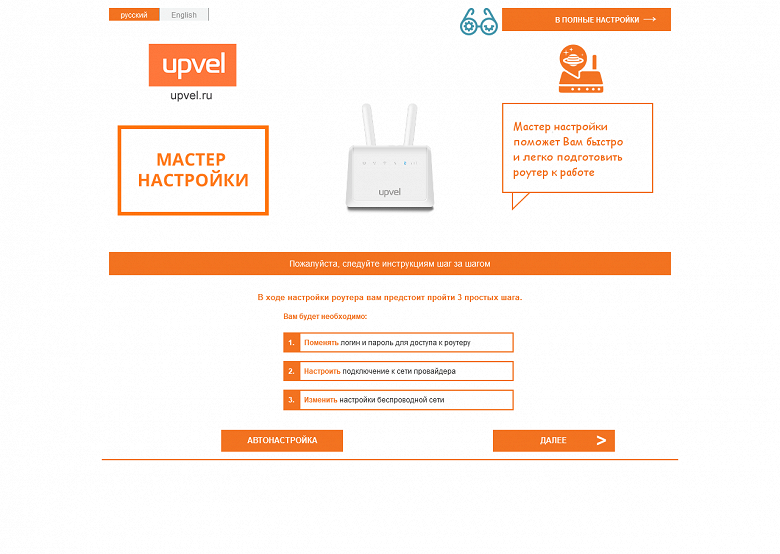
На первом шаге предлагается изменить пароль администратора. На втором проводится выбор режима работы беспроводной сети, ее имени и пароля. Также здесь можно включить режим Mesh-сети, что стало модным последнее время. Последний шаг — выбор типа подключения к провайдеру и его настройка. Из дополнительных опций здесь есть выделение четвертого порта LAN для приставки IPTV.
В завершении работы мастера предлагается проверить настройки беспроводной сети и пароля администратора и сохранить их в файл. К сожалению, на использованной для теста прошивке эта функция не работала и вызывала зависание интерфейса роутера.
После применения настроек и перезапуска нас встретил еще один вариант мастера настройки, что несколько удивило. Увы, с недорогими моделями не самых крупных брендов такие истории встречаются. Все-таки «железную» часть выпустить существенно проще, чем обеспечить ее достойной прошивкой.
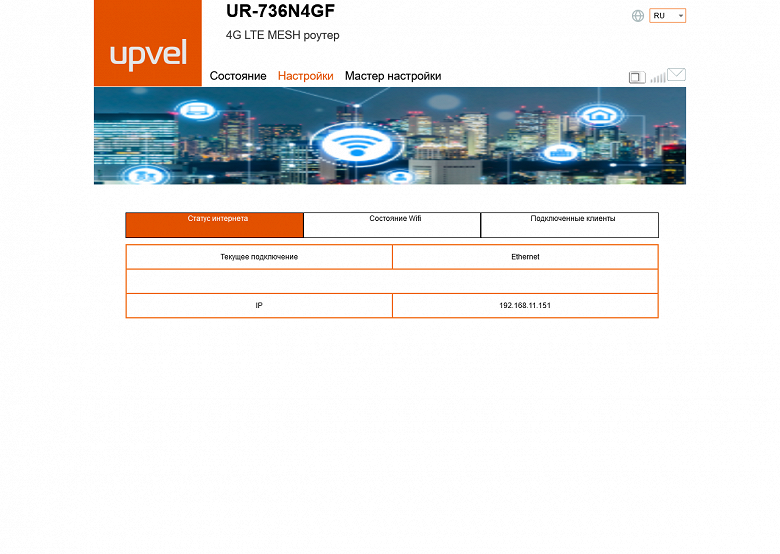
Так что забываем про мастера, сбрасываем настройки кнопкой и возвращаемся на главную страницу веб-интерфейса. В верхней ее части мы видим переключатель языка. Ниже идут три пункта верхнего уровня меню. За ними в правой части — индикатор текущего подключения к сотовой сети.

На странице «Статус интернета» разделе «Состояние» описывается ситуация с текущим подключением к интернету, включая IP-адрес интерфейса WAN. На странице «Состояние Wi-Fi» представлены имя и пароль беспроводной сети, QR-код с этой же информацией, номер канала и число беспроводных клиентов. Третья страница — просто список из IP- и MAC-адресов устройств локальной сети.
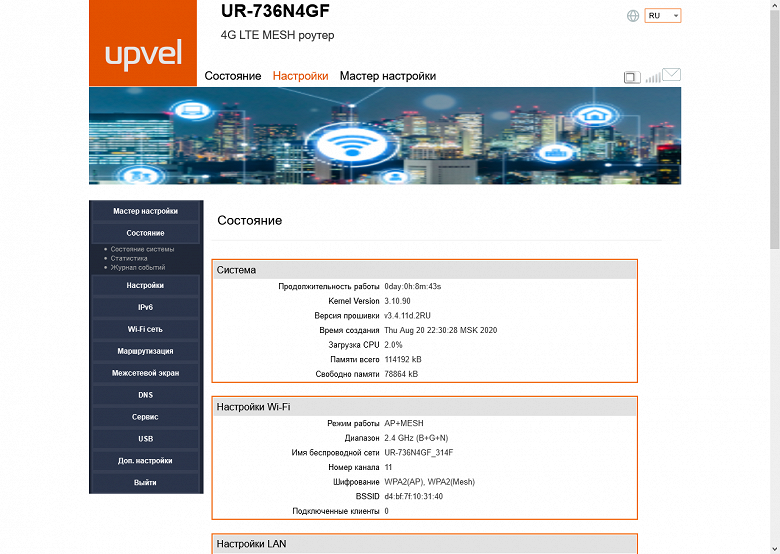
Раздел «Настройки» неожиданно большой по числу страниц — всего их здесь сорок три в десяти группах. Начинается все традиционно — в первой группе на странице «Состояние системы» представлены: время работы роутера, версия прошивки, загрузка процессора и оперативной памяти, режимы и настройки Wi-Fi, локальной сети и подключения к интернету, состояние проводных портов и IPv6, информация о подключении к сотовой сети (тип, адрес, уровень сигнала, оператор, IMEI).
Также в группе «Состояние» есть страница «Статистика», где приводятся данные по отправленным и полученным пакетам для всех интерфейсов, и страница «Журнал событий», где можно включить отображение внутреннего журнала событий прошивки и отправку его на внешний сервер syslog.

Далее идет важная группа «Настройки». На первой ее странице указываются параметры локального сегмента сети, включая настройки сервера DHCP и резервирование адресов для клиентов.

При настройке проводного подключения к провайдеру можно использовать режимы IPoE, PPPoE, PPTP и L2TP. Здесь же можно изменить MAC-адрес порта WAN, включить UPnP для автоматического открытия портов, включить IGMP-прокси и разрешить удаленный доступ к веб-интерфейсу роутера через интернет.

В параметрах модема предусмотрены опция переключения типа антенн (внутренние или внешние), выбор параметров подключения к провайдеру, выбор типа сети (авто, 4G, 3G или 2G). Во многих случаях, ничего здесь настраивать не придется. Заметим только, что по умолчанию тип антенн установлен на внешние и если их не установить (или не изменить настройку), то уровень приема сигнала будет ниже.

Из дополнительных сервисов для работы с сотовым оператором представлены отправка USSD с просмотром ответа, а также отправка (правда, тест показал, что это не работает) и получение SMS.
К сожалению, в документации не описаны схемы работы при одновременной настройке двух провайдеров. Проверка показала, что вероятно есть зачатки режима резервирования проводного канала через сотового оператора. Однако при отсутствии эффективных средств контроля реальной доступности канала, переключение работает если только при физическом отключении кабеля.

Далее идет настройка внутренних часов (включая синхронизацию через интернет) и VLAN. Последнее может быть полезно в случае работы по кабелю с мультисервисными провайдерами.
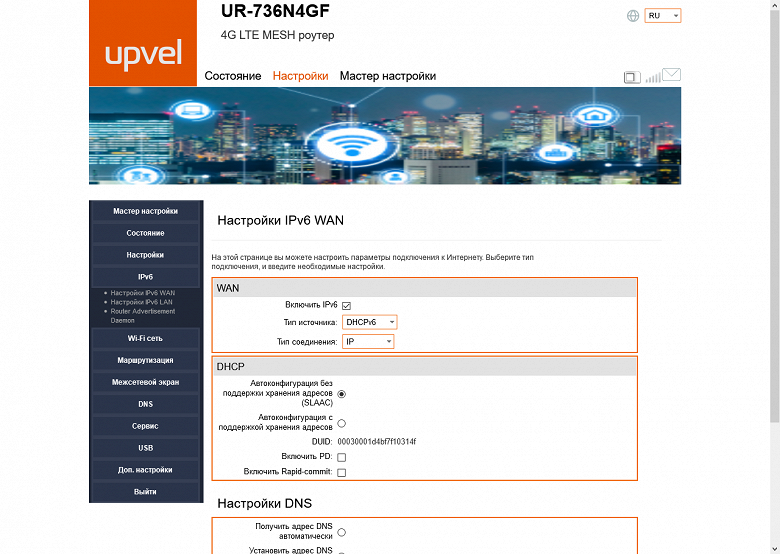
Отдельная группа выделена на настройки протокола IPv6. В настоящий момент данная технология мало востребована в домашнем сегменте.
Настроек беспроводных точек доступа формально очень много — целых десять страниц. На практике, конечно, востребованными будут далеко не все из них. Плюс мы заметили, что некоторые простые параметры, например пароль беспроводной сети, применяются очень долго и с перезагрузкой.
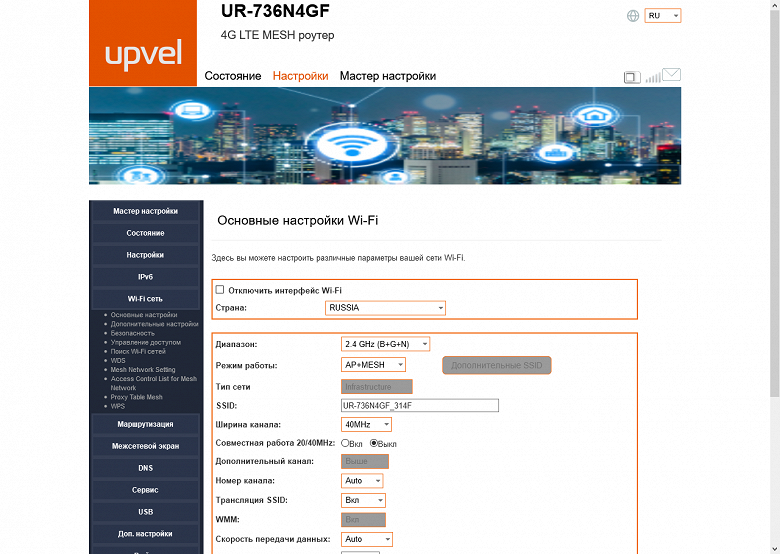
На первой странице выбираем регион, имя сети, номер и ширину канала. Можно ограничить скорости приема/передачи и максимальное число клиентов. В режиме работы «точка доступа» допускается создание нескольких (до четырех) дополнительных SSID. Это, в частности, можно использовать для организации гостевой сети с доступом только к интернету и ограничением скорости. На отдельной странице собраны различные дополнительные настройки радиоблоков, из которых наиболее востребованной может быть выбор мощности передатчика.

Несколько необычно, что непосредственно выбор типа защиты и пароля для беспроводных сетей находится на отдельной странице.

Также здесь есть привычные фильтры клиентов по MAC-адресам, которые могут работать в «белом» или «черном» режиме, функции WDS и WPS.
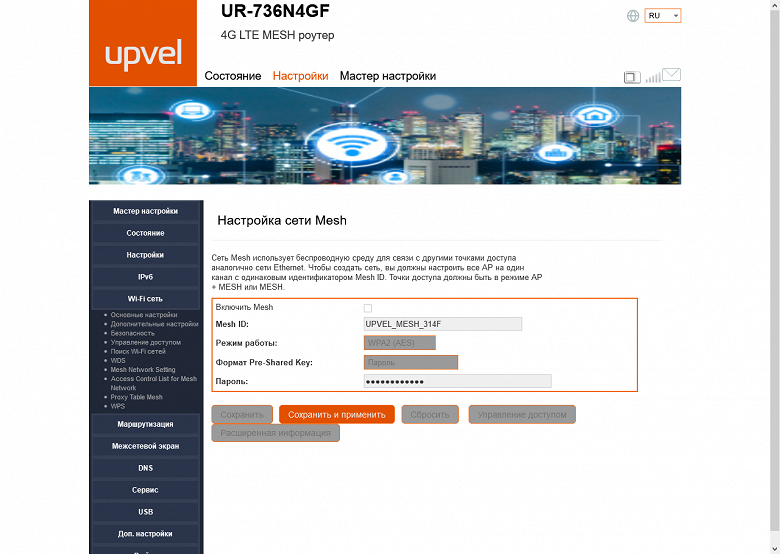
На отдельных страницах находятся настройки Mesh-системы, но поскольку на тесте был только один роутер, данная функция не проверялась.
В этой же группе находится настройка роутера для режима подключения к интернету через Wi-Fi. Но сам режим переключается в другом месте.
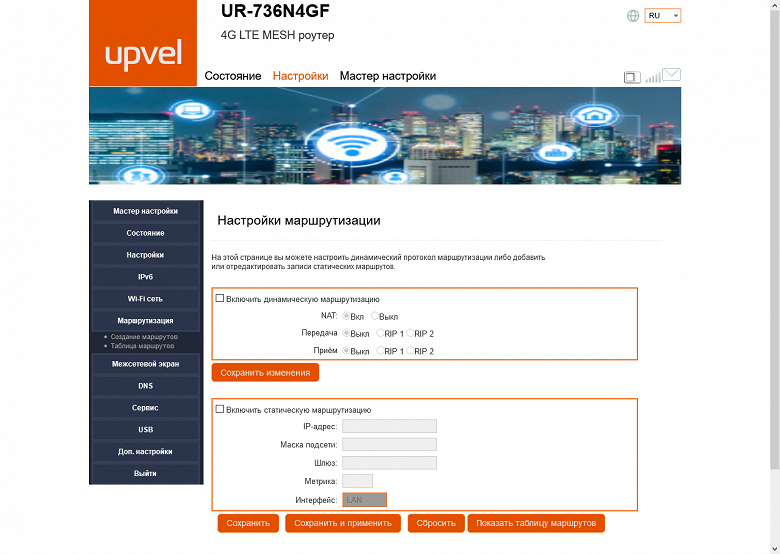
С маршрутизацией ничего необычного — можно посмотреть текущую таблицу и добавить собственные маршруты.

На первой странице настроек межсетевого экрана можно составить список IP-адресов клиентов локальной сети, которым будет запрещен доступ к интернету.

Вторая страница позволяет заблокировать определенные сервисы сети Интернет по номерам портов и протоколу.
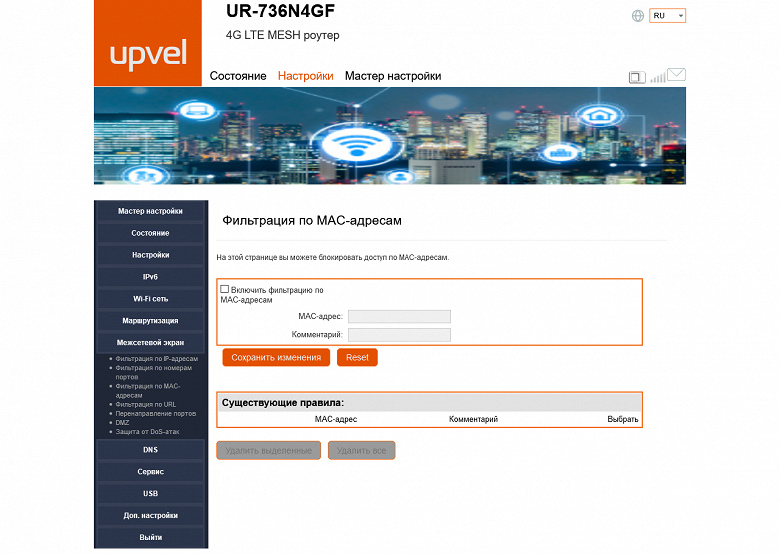
Если по какой-то причине нет возможности использовать блокировку по IP-адресу клиента, можно использовать фильтр, работающий с MAC-адресами. Заметим, что блокируется не только доступ в интернет, но и весь трафик от этого клиента, включая доступ к самому роутеру.
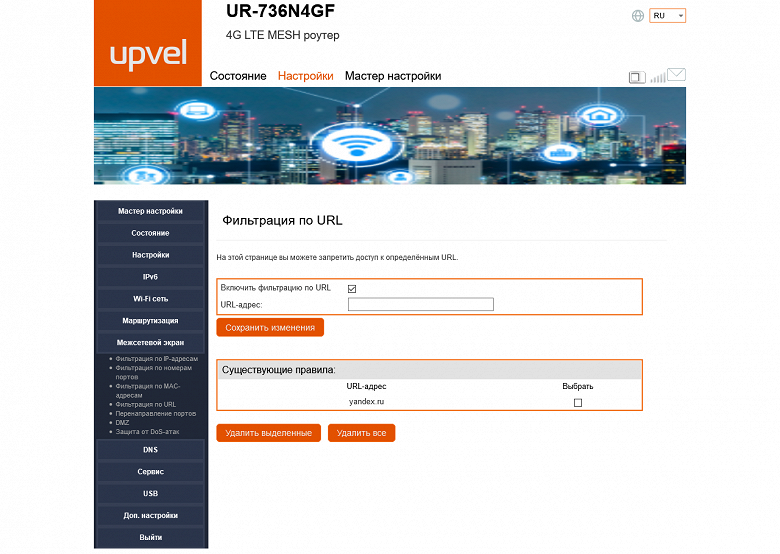
Последний фильтр здесь — блокировка сайтов по именам хостов. Но проверка показала, что работает он «через раз».
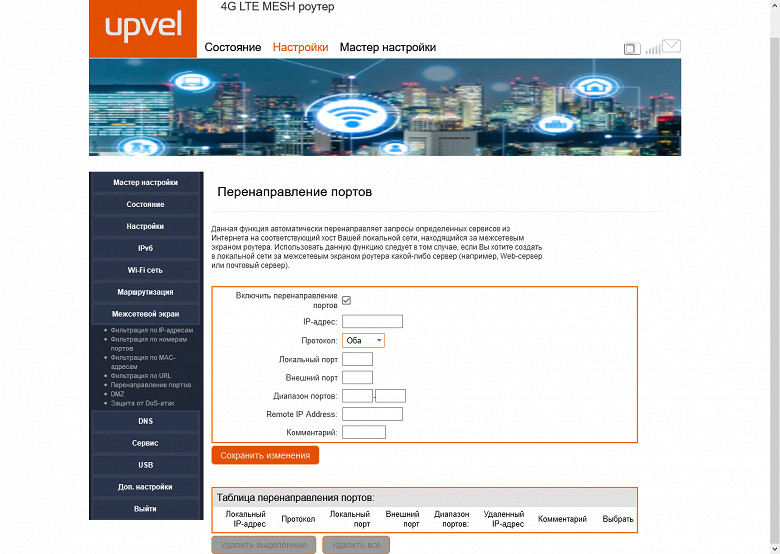
Традиционно в этом же разделе настраиваются ручные правила трансляции портов для доступа из интернета к сервисам в локальном сегменте сети. Напомним, что поддерживается и UPnP, который включается в настройках подключения к провайдеру. Кроме того, есть и функция DMZ.
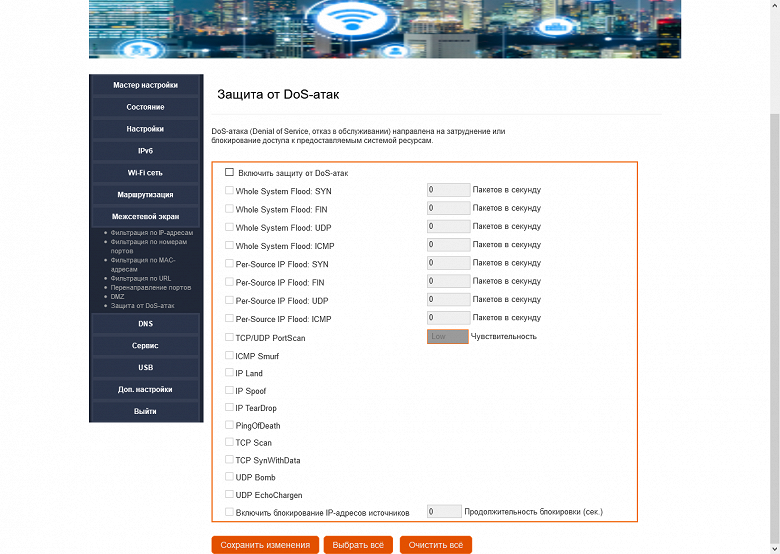
Последняя страница группы «Межсетевой экран» позволяет активировать защиту от некоторых типов атак.
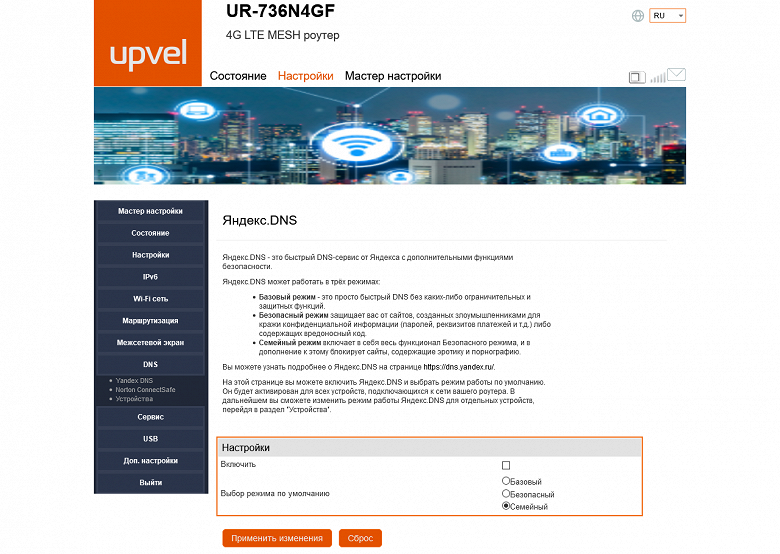
Еще одной функцией безопасности является встроенная поддержка сервисов Яндекс.DNS и Norton ConnectSafe. При этом второй сервис позволяет выбрать определенный профиль для каждого клиента в локальной сети.
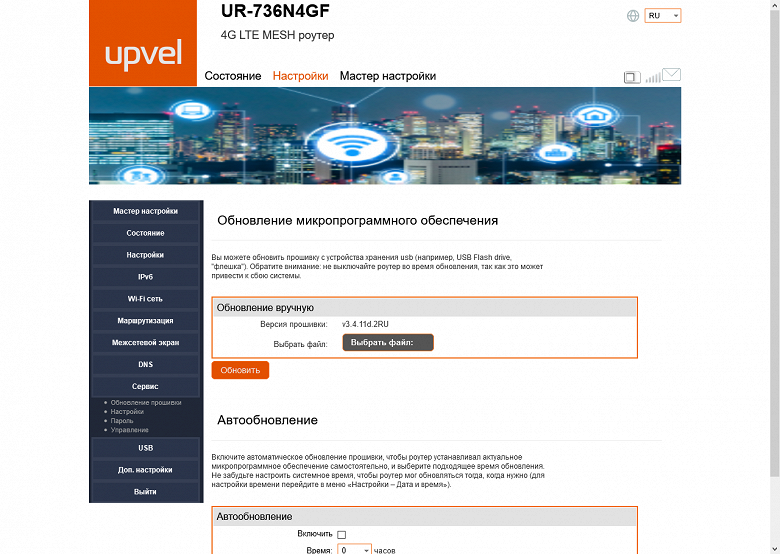
Раздел «Сервис» позволяет обновить прошивку (из файла или через интернет), сохранить, восстановить или сбросить настройки, изменить пароль администратора, перезагрузить роутер.
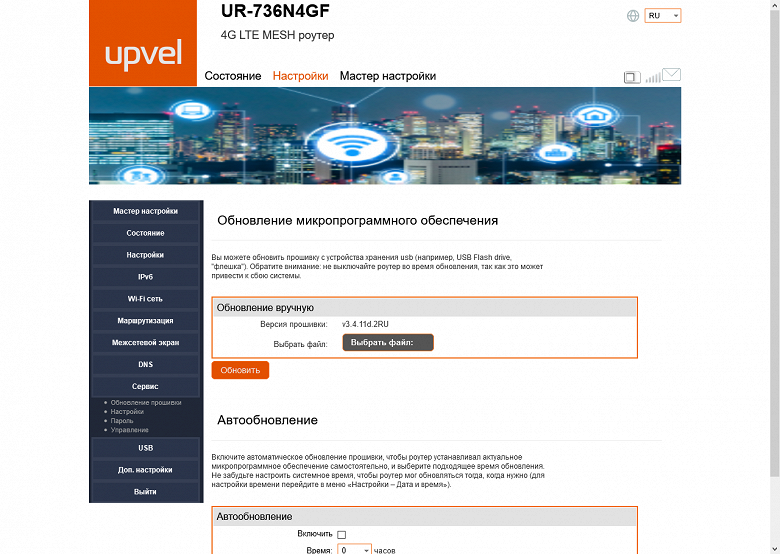
Роутер оборудован портом USB, который можно использовать для подключения накопителей или принтеров. В первом случае поддерживаются файловые системы FST32 и NTFS, а доступ предоставляется по протоколам SMB и FTP. Для последнего можно указать аккаунт пользователя. Заметим, что оба протокола работают только в сегменте локальной сети.
Дополнительно в роутере есть сервис медиасервера DLNA, причем можно выбрать директорию с медиафайлами, которая будет индексироваться.
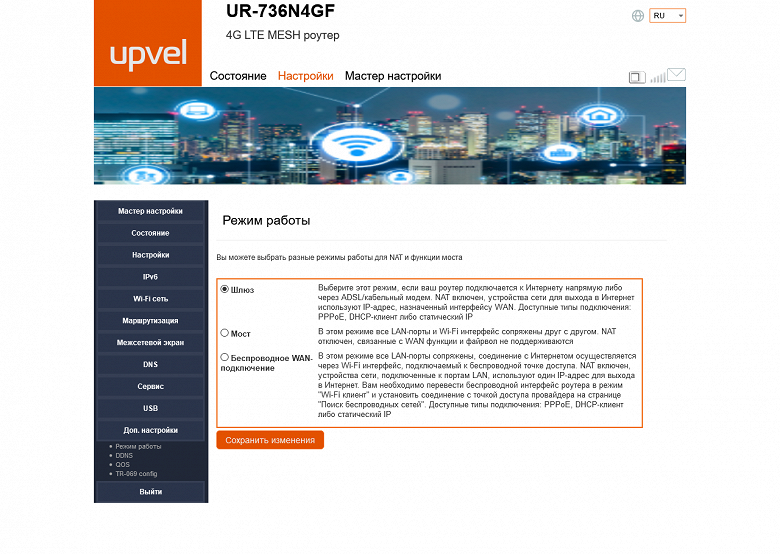
В последней группе находятся страницы изменения режима работы роутера (шлюз, мост, подключение к провайдеру через Wi-Fi), настройки клиента DDNS (поддерживаются три сервиса — DynDNS, NO-IP и TZO), сервиса управления полосой пропускания QoS и функции управления по протоколу TR-069 от провайдера.
Как мы видим, ничего особенного в прошивке нет. Базовый набор возможностей по подключению к провайдеру, простой и не очень интересный межсетевой экран, управление беспроводной сетью и локальным сегментом сети. Вполне вероятно, что для многих пользователей этого будет вполне достаточно.
Тестирование
Начнем тестирование с проверки работы ключевой особенности — встроенного модема. Для этого использовалось подключение к оператору «Мегафон» с тарифом для роутера. Напрямую сравнивать этот вариант с показателями в современных смартфонах не очень корректно, поскольку операторы специально разделяют тарифы для персонального использования и для раздачи на несколько устройств. Однако общую оценку получить все-таки можно. Кроме того, не забываем, что сотовая сеть по своей природе не является предсказуемой и стабильной средой — реальная скорость зависит в том числе от условий приема и текущей нагрузки на станцию.
Тест проводился с использованием сайта Ookla Speedtest. Измерения запускались по пять раз и выбирался лучший результат. Для роутера проверялись конфигурации со внутренними и внешними антеннами. Для сравнения в таблице приводятся показатели смартфона Xiaomi MI9, полученные в той же точке с тем же оператором. Напомним, что данная модель имеет более современный модем.
| Роутер, внутренние антенны | Роутер, внешние антенны | Смартфон | |
|---|---|---|---|
| Ping, мс | 22 | 28 | 27 |
| Загрузка, Мбит/с | 83,7 | 89,4 | 167 |
| Отправка, Мбит/с | 44,7 | 44,6 | 39 |
В задаче загрузки данных роутер может обеспечить до 90 Мбит/с, а отправка осуществляется на скорости около 45 Мбит/с. По первому показателю он проигрывает смартфону, однако по второму опережает его.
В целом замечаний к скорости и стабильности работы модема роутера нет, в том числе и под нагрузкой в виде загрузки файлов из сетей p2p.
Проверим теперь как справляется устройство с маршрутизацией трафика при подключении к провайдеру кабелем.
| IPoE | PPPoE | PPTP | L2TP | |
| LAN→WAN (1 поток) | 94,9 | 94,2 | 92,0 | 91,7 |
| LAN←WAN (1 поток) | 94,3 | 94,2 | 92,2 | 91,7 |
| LAN↔WAN (2 потока) | 181,3 | 179,0 | 168,2 | 165,8 |
| LAN→WAN (8 потоков) | 89,5 | 88,8 | 84,1 | 83,2 |
| LAN←WAN (8 потоков) | 88,1 | 84,5 | 83,2 | 82,1 |
| LAN↔WAN (16 потоков) | 152,7 | 146,9 | 134,7 | 103,4 |
Можно сказать, что роутер работает на максимальных скоростях своих проводных 100-мегабитных портов почти во всех режимах. Так что на роль универсальной модели для массовых тарифов он тоже подходит.
Беспроводная точка доступа роутера поддерживает только диапазон 2,4 ГГц и обеспечивает максимальную скорость подключения 300 Мбит/с при работе по стандарту 802.11n.
| 2,4 ГГц | |
| WLAN→LAN (1 поток) | 89,4 |
| WLAN←LAN (1 поток) | 83,9 |
| WLAN↔LAN (2 потока) | 112,3 |
| WLAN→LAN (8 потоков) | 89,6 |
| WLAN←LAN (8 потоков) | 93,8 |
| WLAN↔LAN (8 потоков) | 112,8 |
С учетом ограничения в виде проводных портов на 100 Мбит/с при работе с мощным адаптером Asus PCE-AC88 при размещении в одной комнате без препятствий можно рассчитывать примерно на 90 Мбит/с реальной производительности.
Для оценки качества покрытия беспроводной сети использовался смартфон Zopo ZP920+, который был протестирован в трех точках квартиры — 4 метра без стен, 4 метра через одну стену и 8 метров через две стены.
| 4 метра | 4 метра/1 стена | 8 метров/2 стены | |
| WLAN→LAN (1 поток) | 58,8 | 41,3 | 29,3 |
| WLAN←LAN (1 поток) | 69,4 | 63,3 | 44,3 |
| WLAN↔LAN (2 потока) | 71,2 | 63,4 | 34,1 |
| WLAN→LAN (8 потоков) | 60,7 | 53,6 | 30,0 |
| WLAN←LAN (8 потоков) | 76,8 | 72,8 | 55,4 |
| WLAN↔LAN (8 потоков) | 69,8 | 63,9 | 32,0 |
Проверка показала, что в дальней точке скорость заметно снижается — в среднем с 70 Мбит/с до 40 Мбит/с. Возможно это является следствием использования компактных встроенных антенн.
Роутер оборудован портом USB 2.0, при подключении к которому накопителей можно реализовать сценарий общего доступа к файлам в локальном сегменте сети. В этом случае можно использовать протоколы SMB и FTP, а из файловых систем поддерживаются FAT32 и NTFS. Проверка скорости работы проводилась в задачах чтения и записи одного большого файла. Для тестов с беспроводным клиентом применялся адаптер Asus PCE-AC88.
| SMB, чтение | SMB, запись | FTP, чтение | FTP, запись | |
| NTFS, кабель | 6,3 | 6,2 | 8,5 | 8,0 |
| FAT32, кабель | 8,6 | 8,0 | 10,3 | 9,5 |
| NTFS, Wi-Fi | 5,5 | 4,7 | 8,3 | 7,3 |
| FAT32, Wi-Fi | 6,3 | 5,4 | 11,0 | 8,8 |
Скорость в большинстве случаев меньше ожидаемой даже для проводной сети. Так что это уже ограничение прошивки и процессора, а не портов и интерфейсов. Рекомендовать эту функцию можно только если объемы передаваемых данных невелики. Например, для резервных копий рабочих документов, хранения фотографий и музыки.
В целом роутер хорошо выступил при работе с сотовым оператором и при подключении к интернету по кабелю. К Wi-Fi замечание только при работе через препятствия. Общий доступ к файлам, вероятно, будет востребован мало.
Заключение
На момент подготовки статьи стоимость рассматриваемого роутера составляла около 5000 рублей. Если взять стационарные модели аналогичного уровня, то в этом ценовом сегменте есть достаточно много конкурентов. При этом решения более известных брендов заметно дороже.
Тестирование показало, что с основной задачей роутер справляется неплохо: он обеспечивает высокую скорость работы через сотовые сети и может использоваться с подключением к провайдеру по кабелю. С точки зрения встроенного программного обеспечения похвастаться ему, к сожалению, нечем. Скорее всего, большинство пользователей зайдет в веб-интерфейс только один раз при первой настройке.
К дизайну и качеству изготовления существенных замечаний нет, но, вероятно, стоило добавить возможность крепления на стену. В плюсы можно записать возможность работы сотового модема как с внутренними, так и с внешними антеннами. Функции порта USB в данной модели не очень интересны и вряд ли будут востребованы.
Возможный сценарий применения роутера — подключение к интернету в местах, где нет кабельных операторов. Это могут быть частные дома, малый бизнес, точки продаж и временные площадки. Приобретать его для работы по кабелю нет смысла — на рынке есть более доступные и/или более интересные модели без встроенного модема. А удобной функции резервирования кабельного подключения через модем здесь нет.